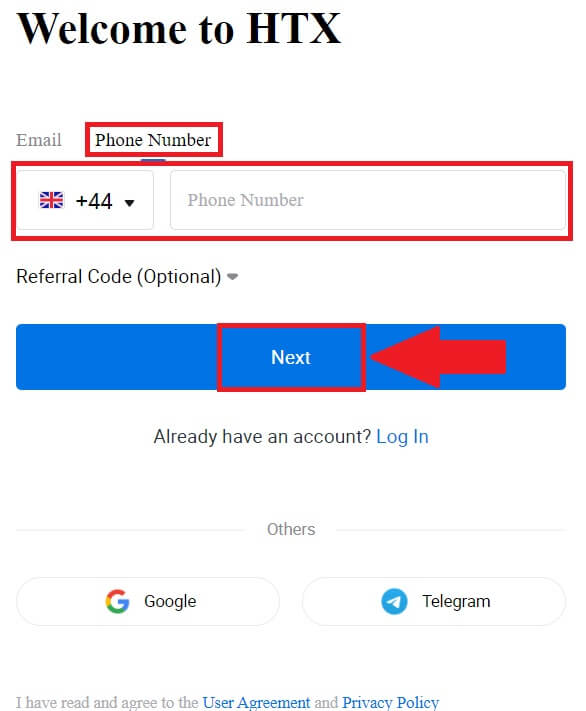HTX Kayıt - HTX Turkey - HTX Türkiye

HTX'e Nasıl Kayıt Olunur?
HTX'te E-posta veya Telefon Numarasıyla Hesap Nasıl Kaydedilir
1. HTX web sitesine gidin ve [Kaydol] veya [Şimdi Kaydolun] öğesine tıklayın .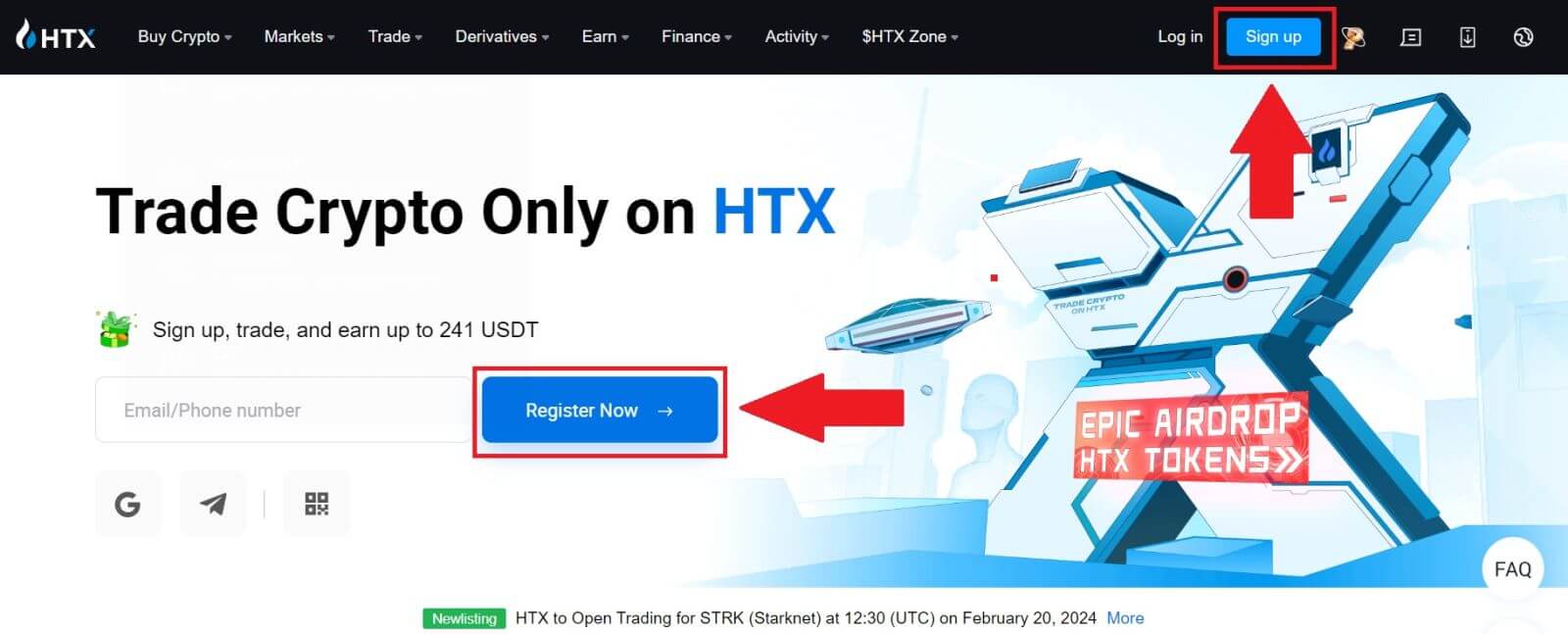
2. [E-posta] veya [Telefon Numarası] seçeneğini seçin ve e-posta adresinizi veya telefon numaranızı girin. Daha sonra [İleri]'ye tıklayın .
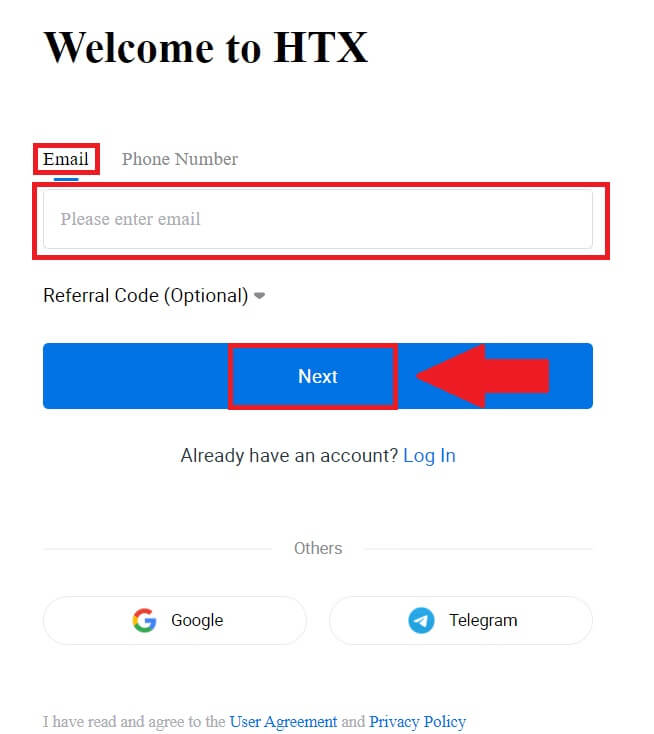
3. E-postanıza veya telefon numaranıza 6 haneli bir doğrulama kodu gönderilecektir. Kodu girin ve [Onayla] öğesine tıklayın.
Herhangi bir doğrulama kodu almadıysanız [Yeniden Gönder] öğesine tıklayın . 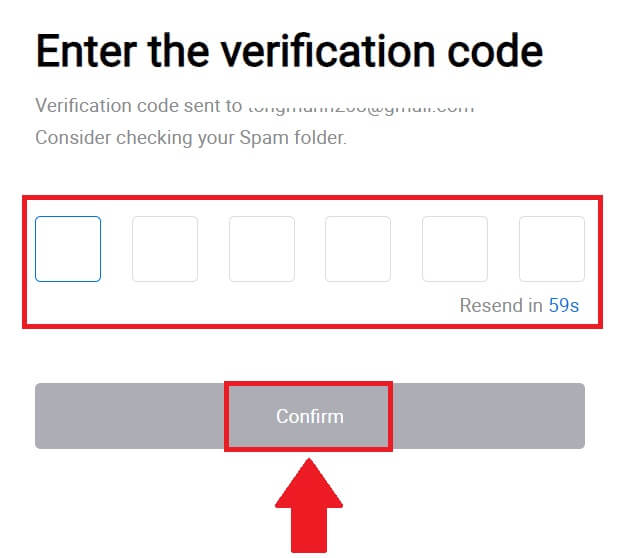
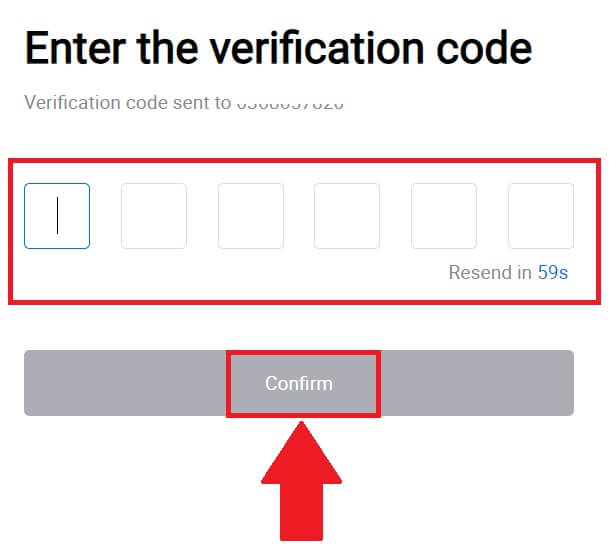
4. Hesabınız için güvenli bir şifre oluşturun ve [HTX Yolculuğunuza Başlayın] öğesine tıklayın.
Not:
- Şifreniz en az 8 karakterden oluşmalıdır .
- Şunlardan en az ikisi : sayılar, alfabe harfleri ve özel karakterler.
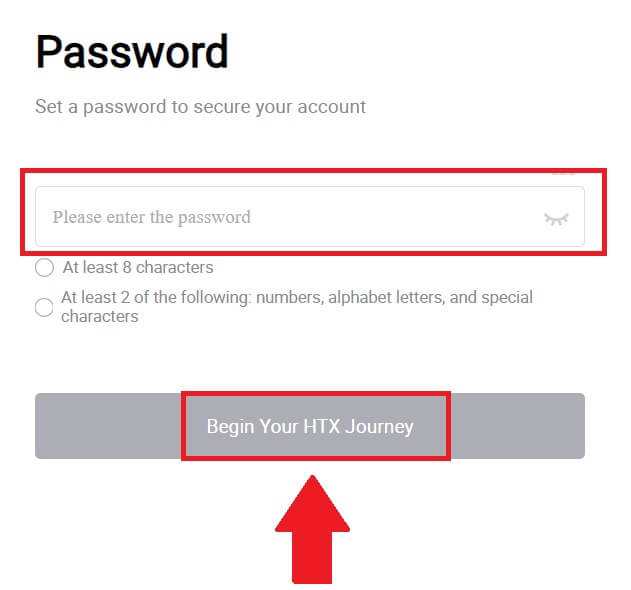
5. Tebrikler, HTX'e başarıyla bir hesap kaydettiniz.
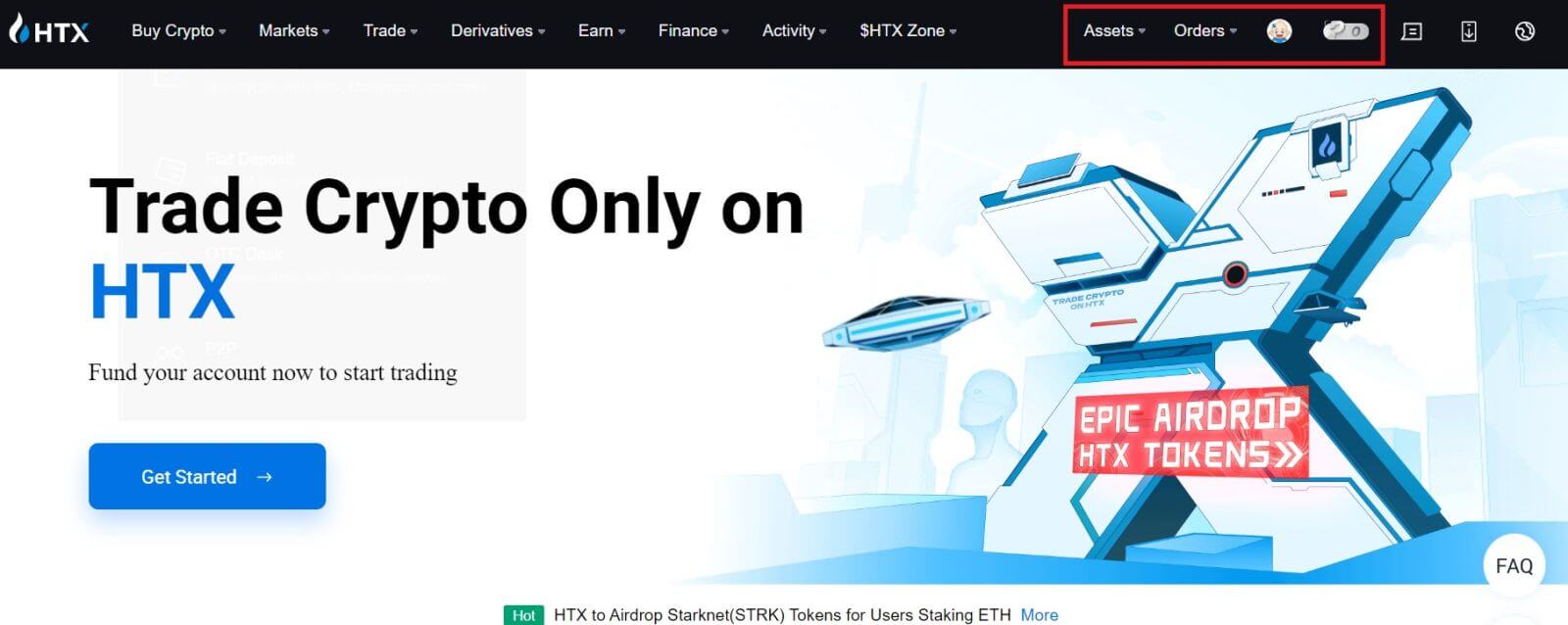
Google ile HTX'te Hesap Nasıl Kaydedilir
1. HTX web sitesine gidin ve [Kaydol] veya [Şimdi Kaydolun] öğesine tıklayın . 2. [ Google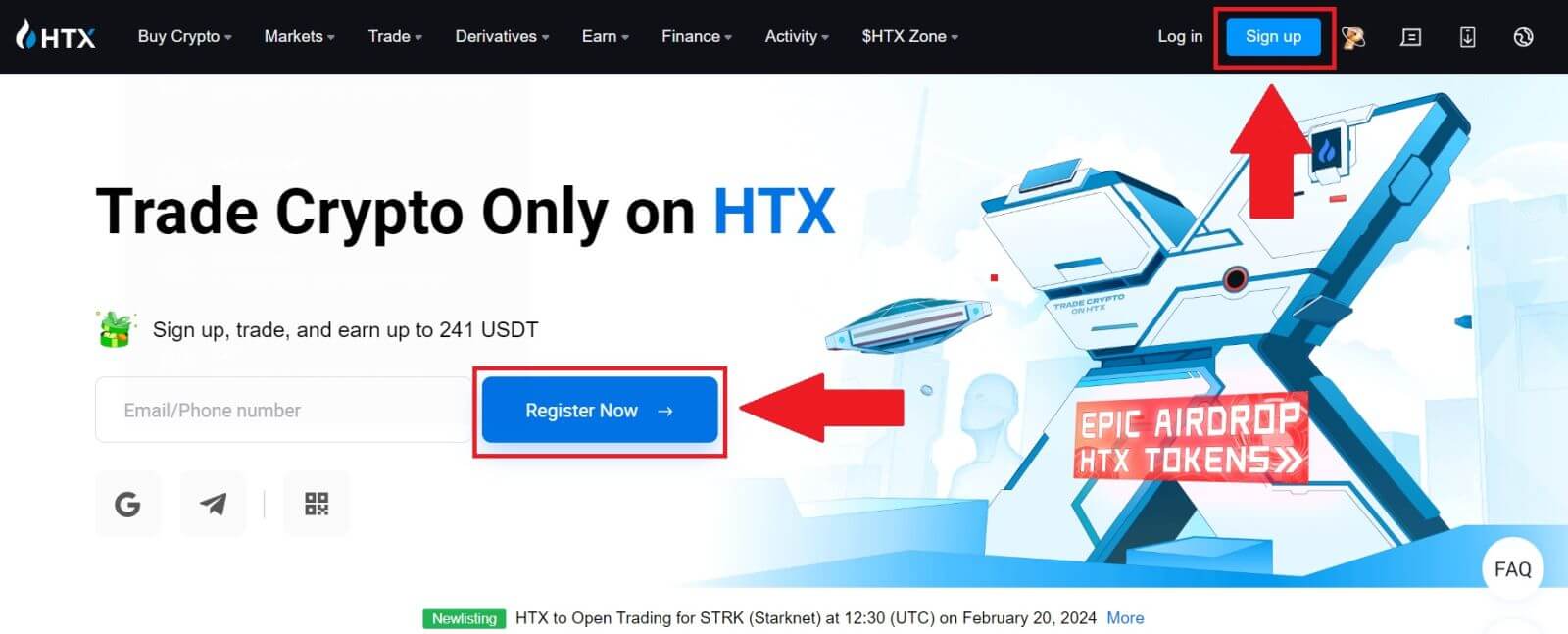
] düğmesine
tıklayın . 3. E-posta adresinizi girmeniz ve [İleri]
seçeneğine tıklamanız gereken bir oturum açma penceresi açılacaktır .
4. Daha sonra Google hesabınızın şifresini girin ve [İleri] öğesine tıklayın . 5. Google hesabınızla oturum açmayı onaylamak için [Devam Et]
'e tıklayın . 6. Devam etmek için [HTX Hesabı Oluştur] öğesine tıklayın .
7. [E-posta] veya [Telefon Numarası] seçeneğini seçin ve e-posta adresinizi veya telefon numaranızı girin. Daha sonra [Kaydol ve bağla] öğesine tıklayın .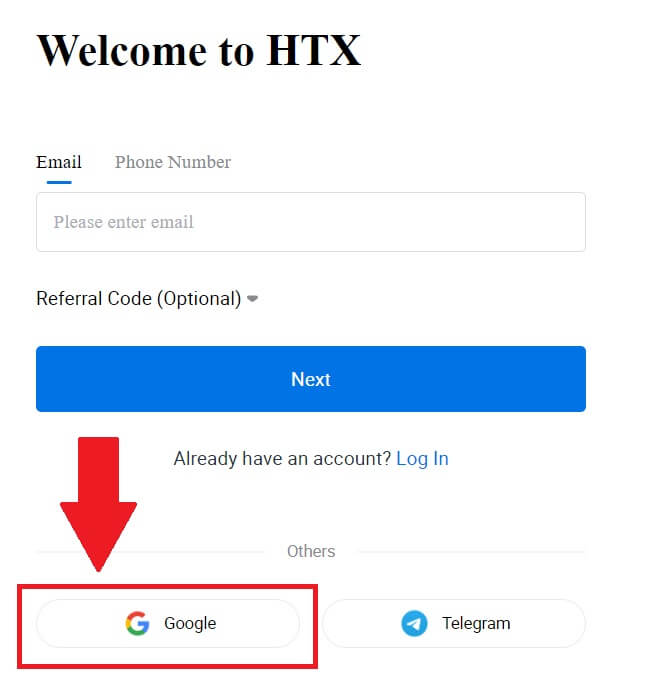
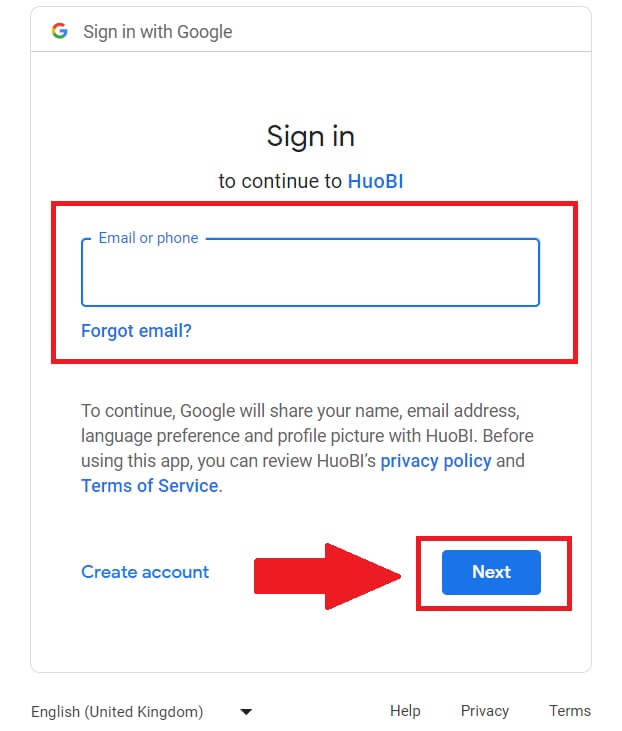
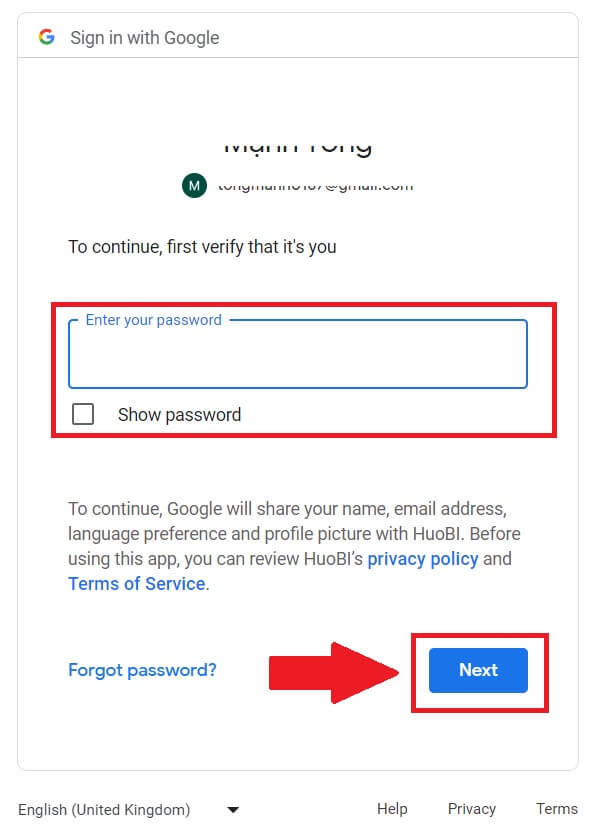
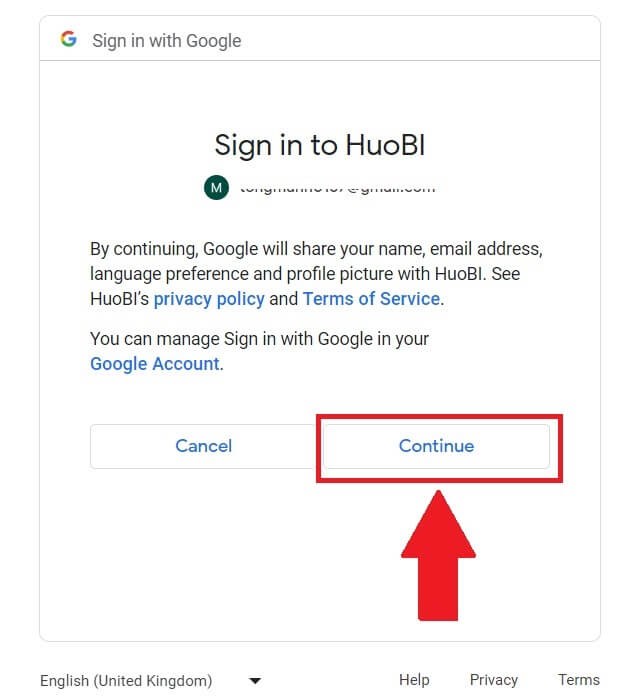
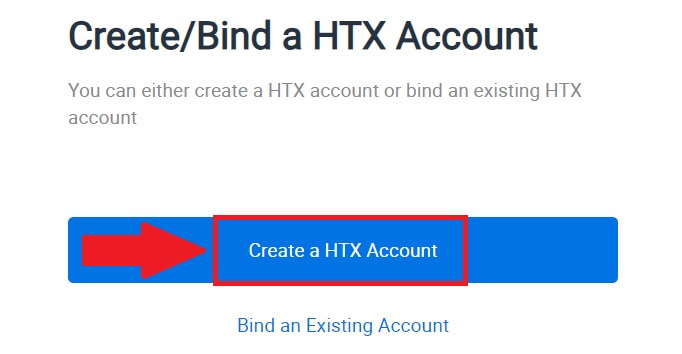
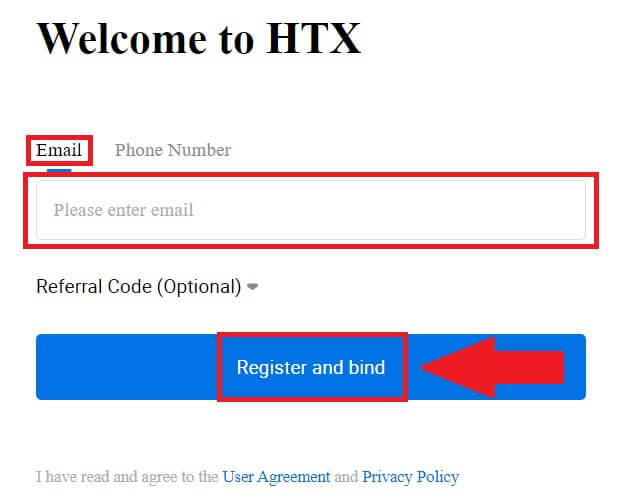
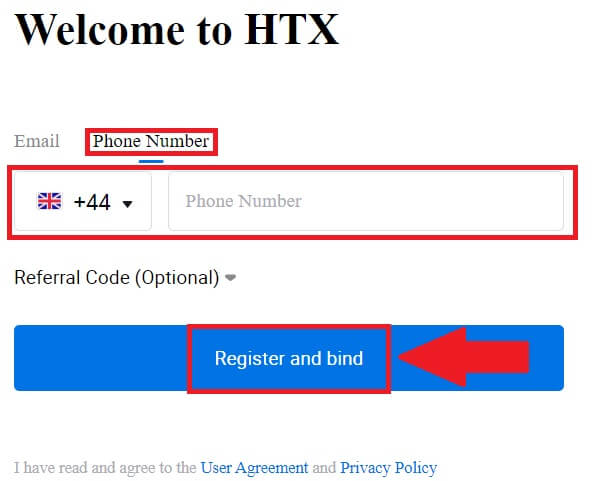
8. E-postanıza veya telefon numaranıza 6 haneli bir doğrulama kodu gönderilecektir. Kodu girin ve [Onayla] öğesine tıklayın.
Herhangi bir doğrulama kodu almadıysanız [Yeniden Gönder] öğesine tıklayın . 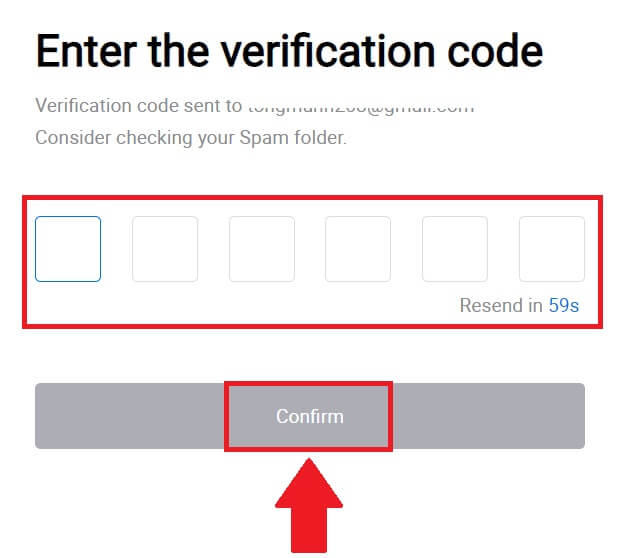
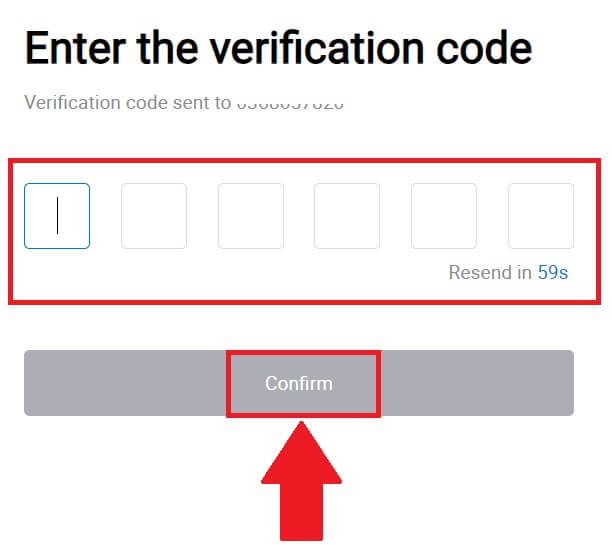
9. Hesabınız için güvenli bir şifre oluşturun ve [HTX Yolculuğunuza Başlayın] öğesine tıklayın.
Not:
- Şifreniz en az 8 karakterden oluşmalıdır .
- Şunlardan en az ikisi : sayılar, alfabe harfleri ve özel karakterler.
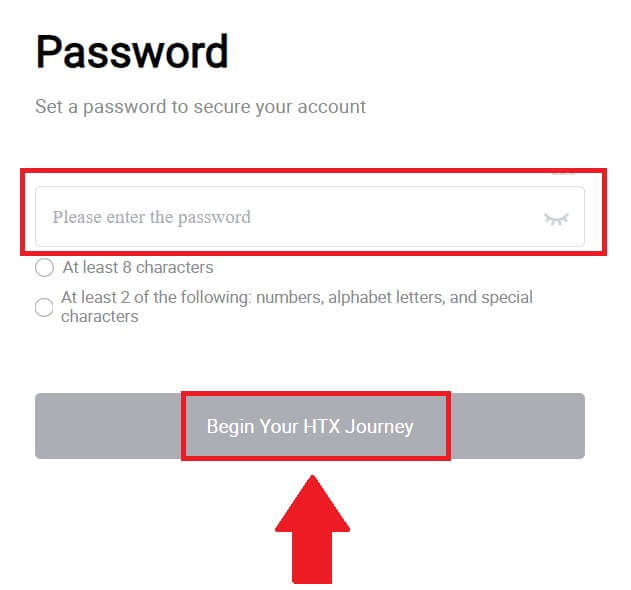
10. Tebrikler! Google aracılığıyla HTX'e başarıyla kaydoldunuz. 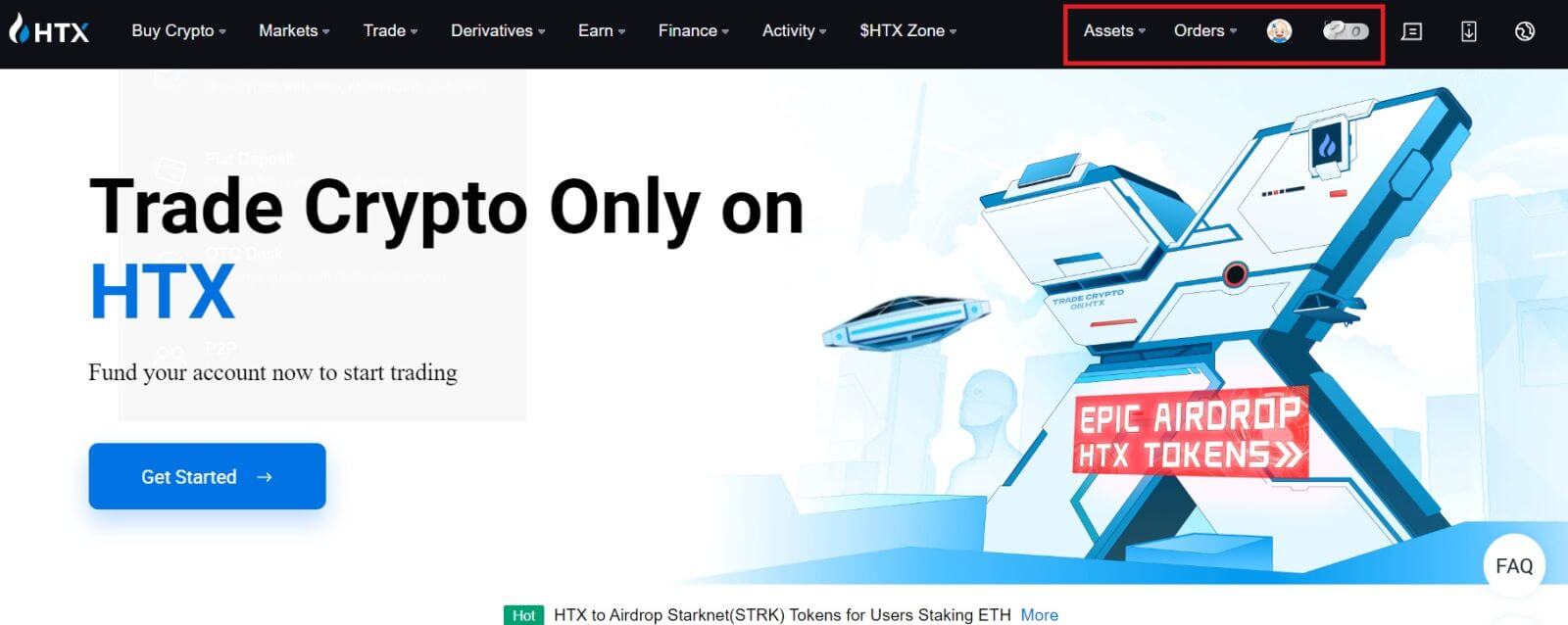
Telegram ile HTX'te Hesap Nasıl Kaydedilir
1. HTX web sitesine gidin ve [Kaydol] veya [Şimdi Kaydolun] öğesine tıklayın . 2. [Telgraf]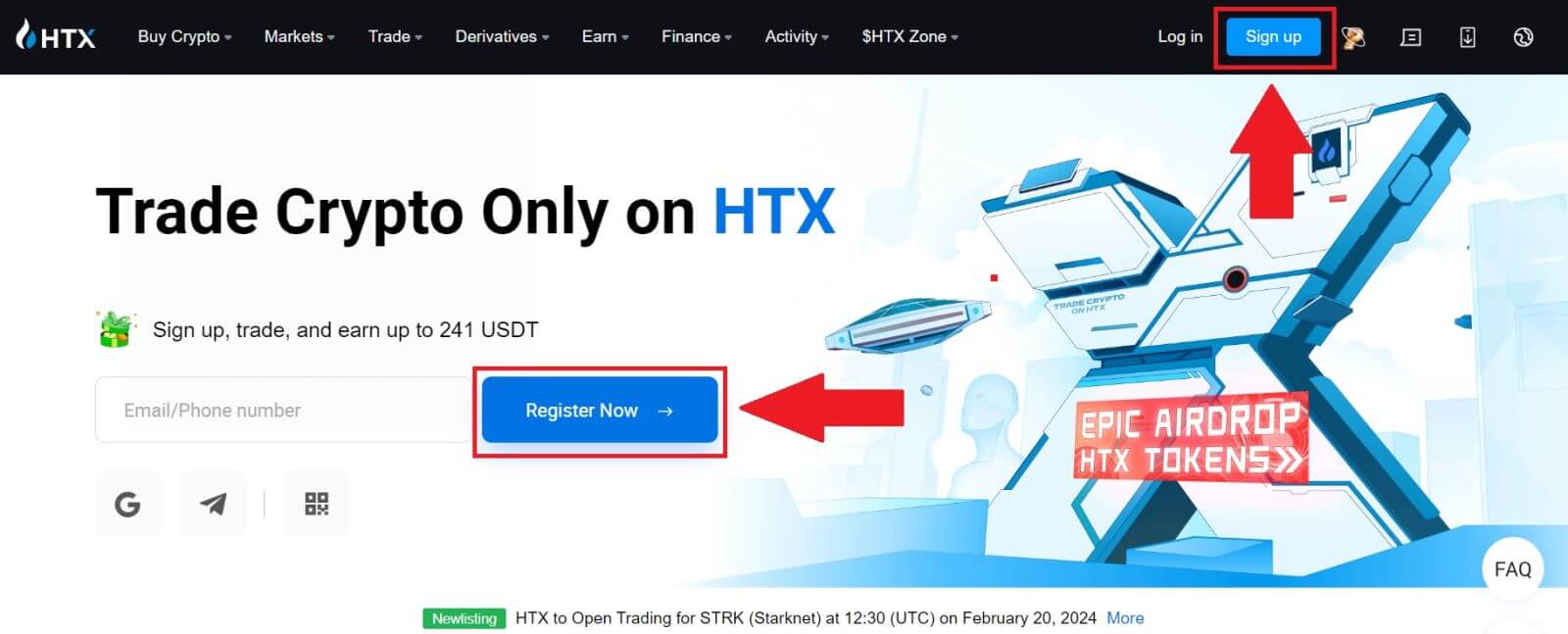
butonuna tıklayın . 3. Bir açılır pencere görünecektir. HTX'e kaydolmak için Telefon Numaranızı girin ve [İLERİ]'ye tıklayın. 4. İsteği Telegram uygulamasında alacaksınız. Bu isteği onaylayın. 5. Telegram kimlik bilgilerini kullanarak HTX'e kaydolmaya devam etmek için [KABUL] seçeneğine tıklayın .
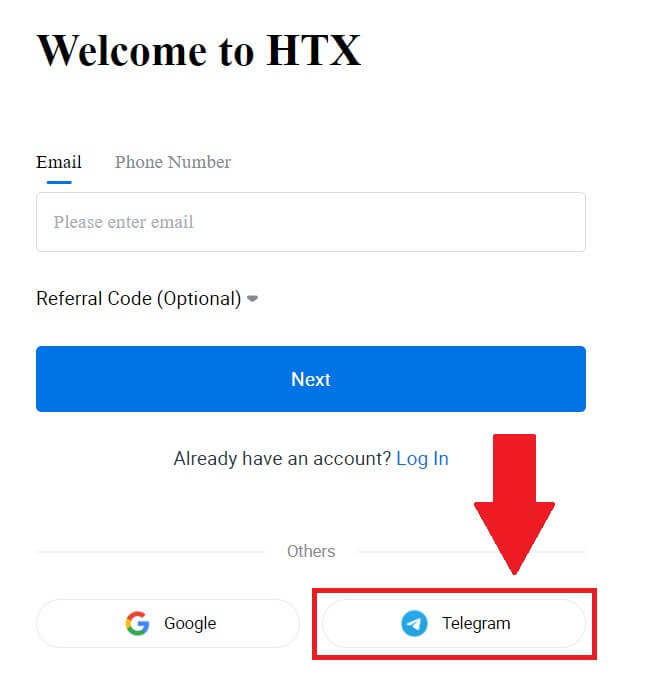
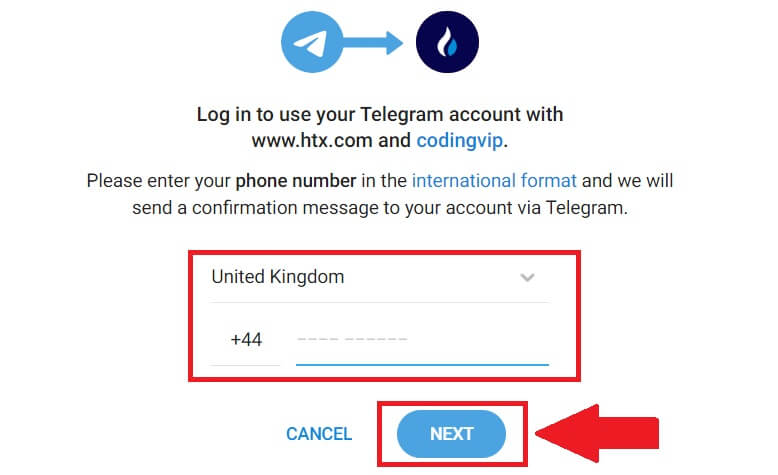
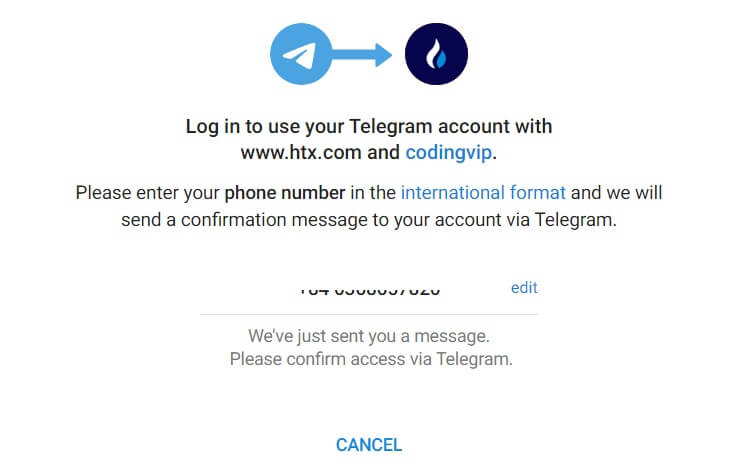
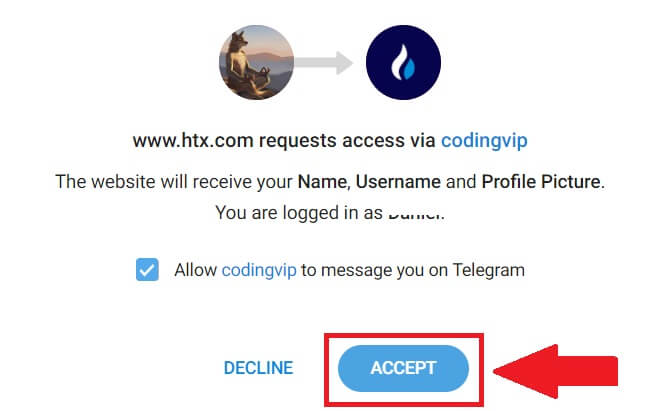
6. Devam etmek için [HTX Hesabı Oluştur] öğesine tıklayın . 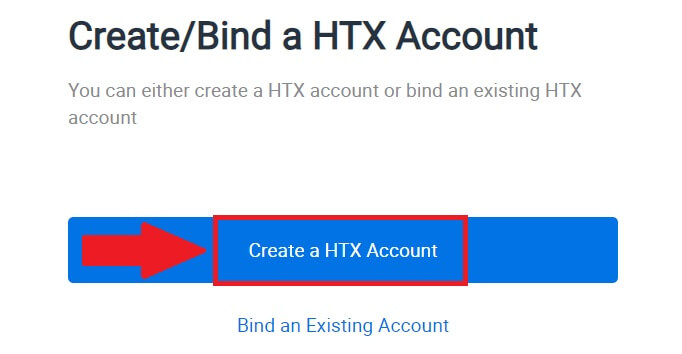
7. [E-posta] veya [Telefon Numarası] seçeneğini seçin ve e-posta adresinizi veya telefon numaranızı girin. Daha sonra [Kaydol ve bağla] öğesine tıklayın .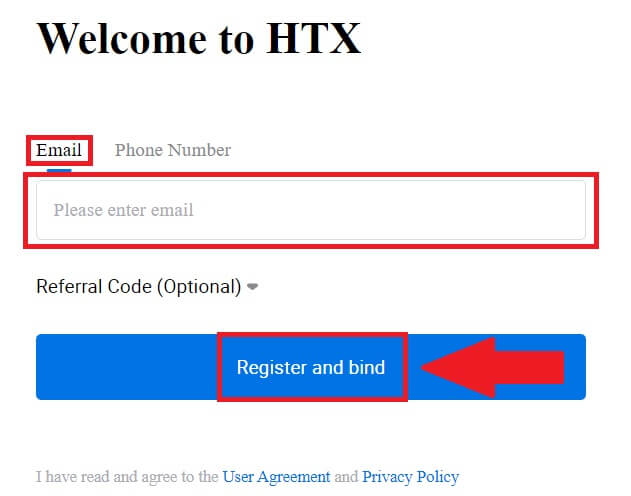
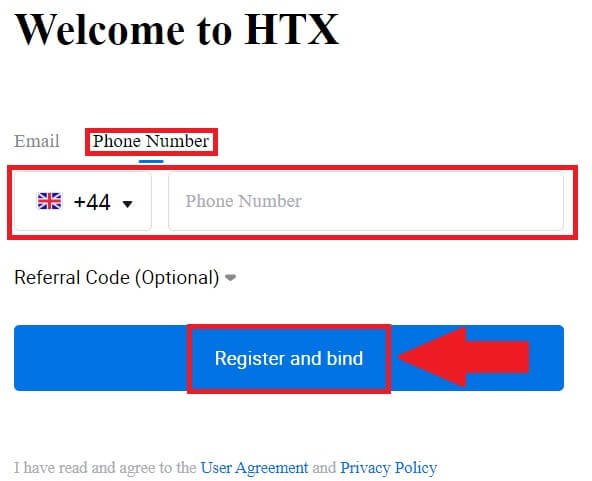
8. E-postanıza veya telefon numaranıza 6 haneli bir doğrulama kodu gönderilecektir. Kodu girin ve [Onayla] öğesine tıklayın.
Herhangi bir doğrulama kodu almadıysanız [Yeniden Gönder] öğesine tıklayın . 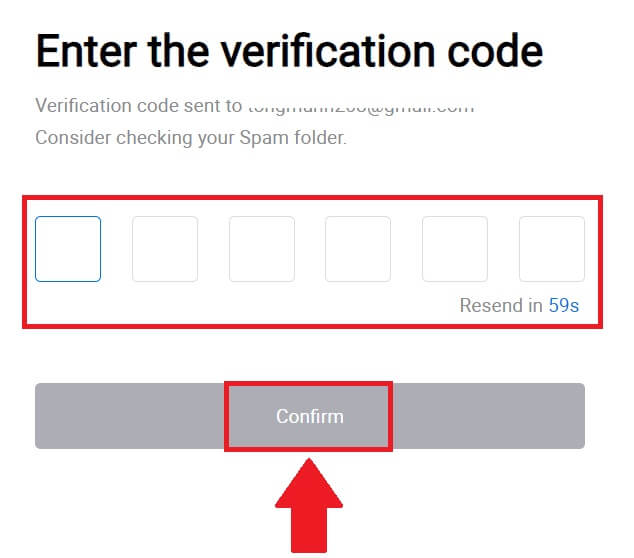
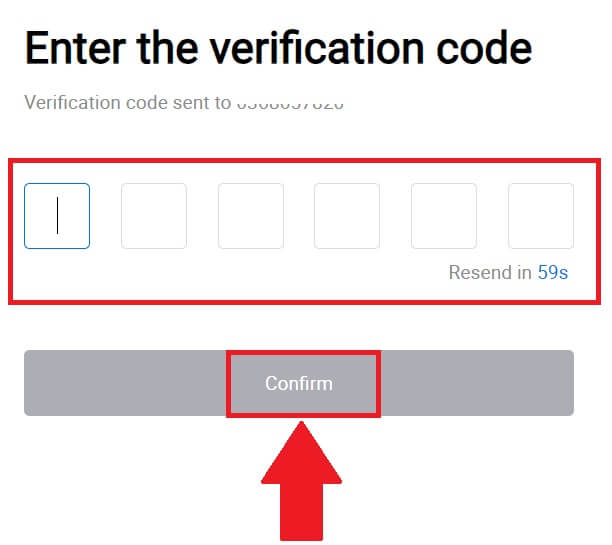
9. Hesabınız için güvenli bir şifre oluşturun ve [HTX Yolculuğunuza Başlayın] öğesine tıklayın.
Not:
- Şifreniz en az 8 karakterden oluşmalıdır .
- Şunlardan en az ikisi : sayılar, alfabe harfleri ve özel karakterler.
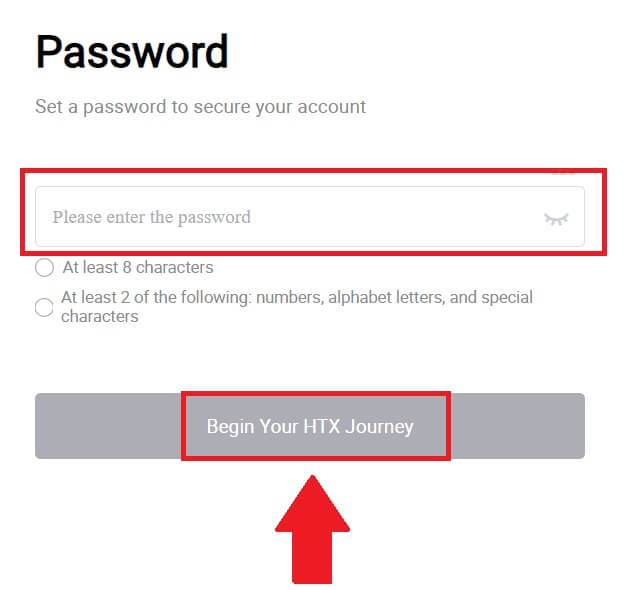 10. Tebrikler! Telegram aracılığıyla HTX'e başarıyla kaydoldunuz.
10. Tebrikler! Telegram aracılığıyla HTX'e başarıyla kaydoldunuz. 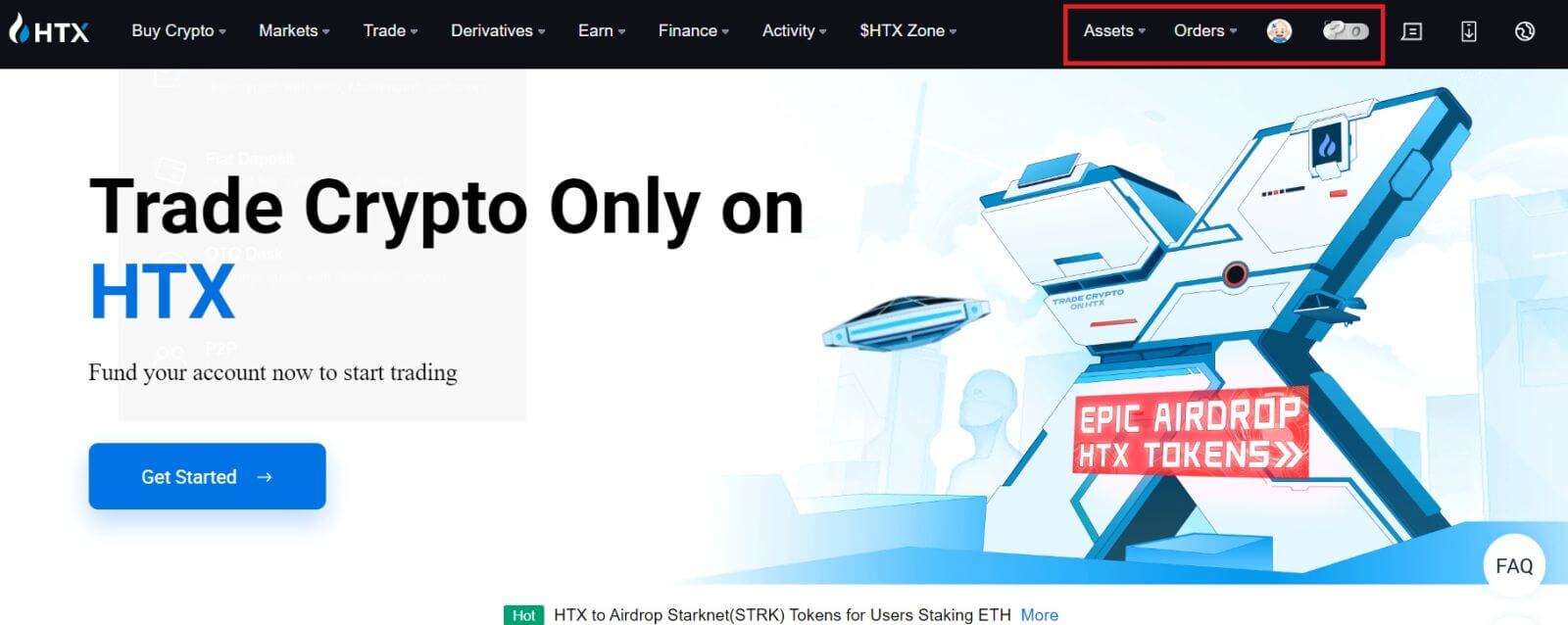
HTX Uygulamasında Hesap Nasıl Kaydedilir
1. Ticaret hesabı oluşturmak için Google Play Store veya App Store'dan HTX uygulamasını yüklemeniz gerekir .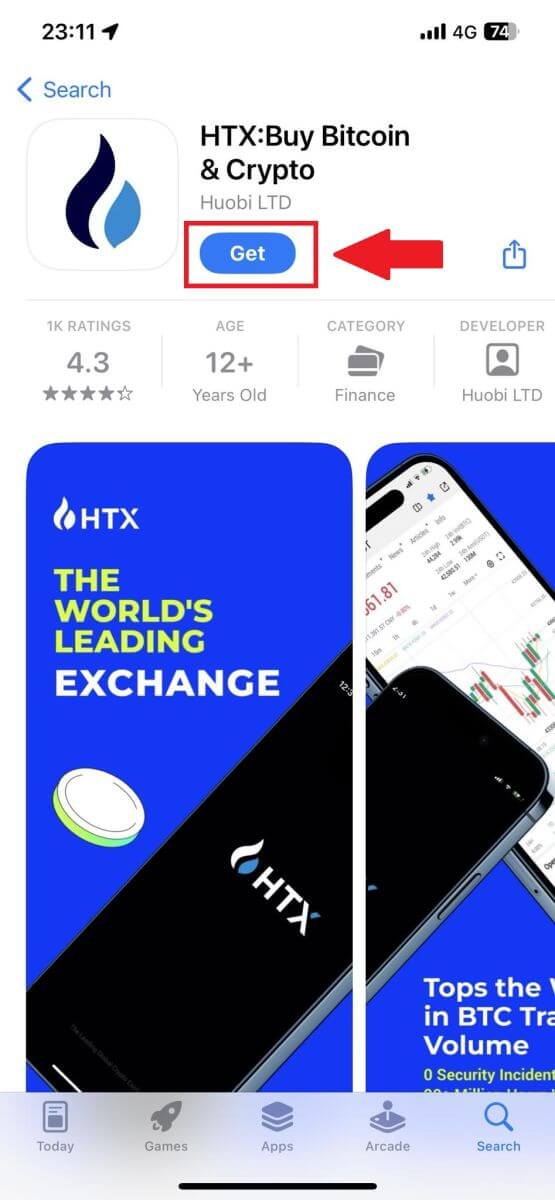
2. HTX uygulamasını açın ve [Oturum aç/Kaydol] öğesine dokunun .
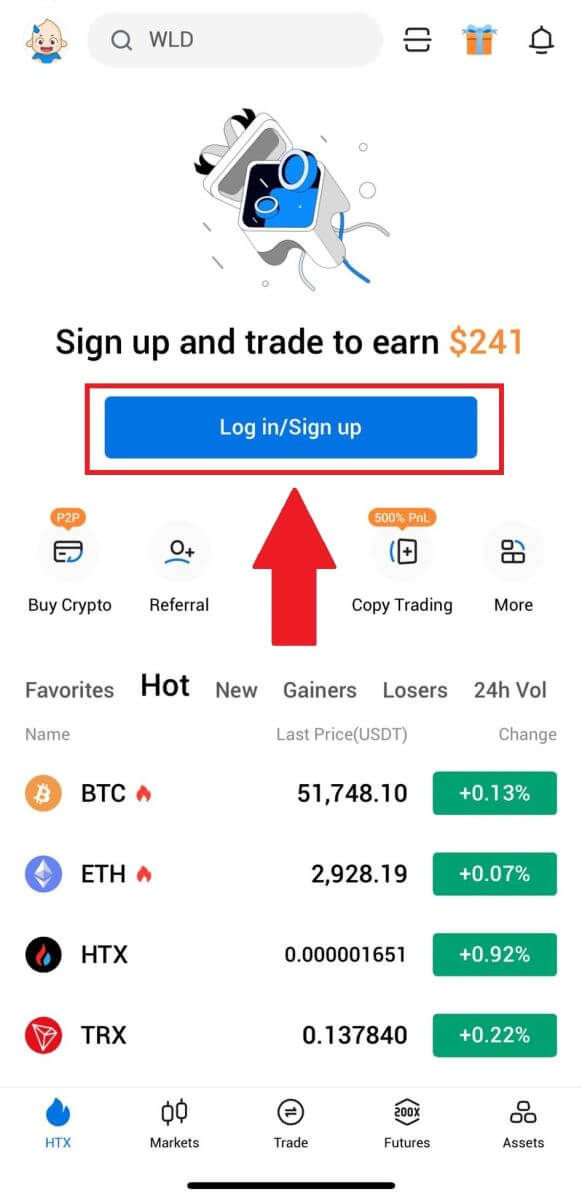
3. E-posta/Cep telefonu numaranızı girin ve [İleri]'ye tıklayın.
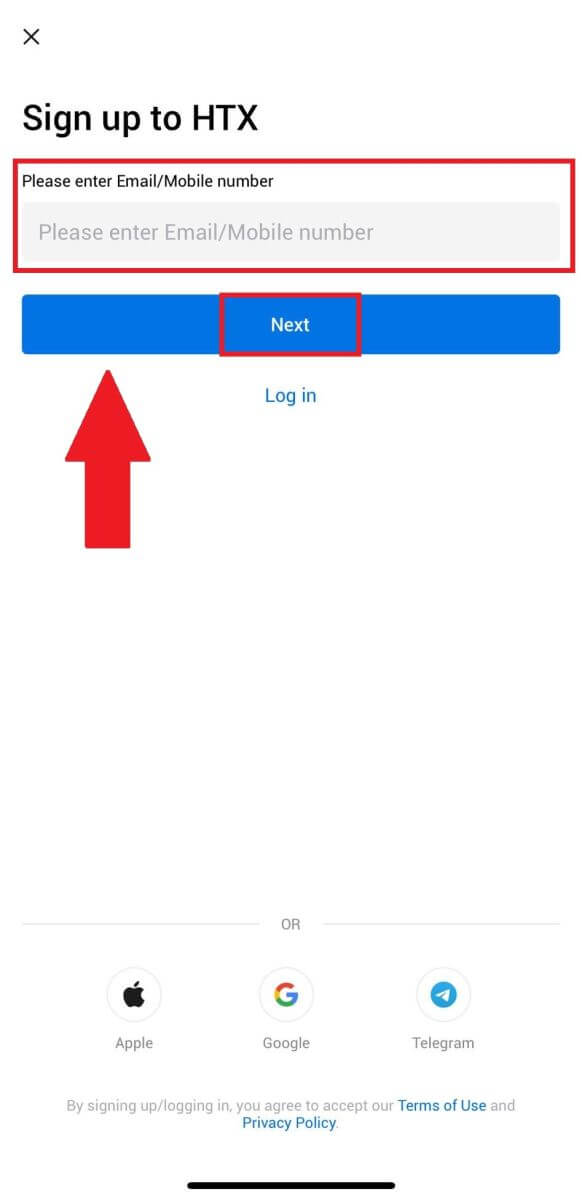
4. E-postanıza veya telefon numaranıza 6 haneli bir doğrulama kodu gönderilecektir. Devam etmek için kodu girin
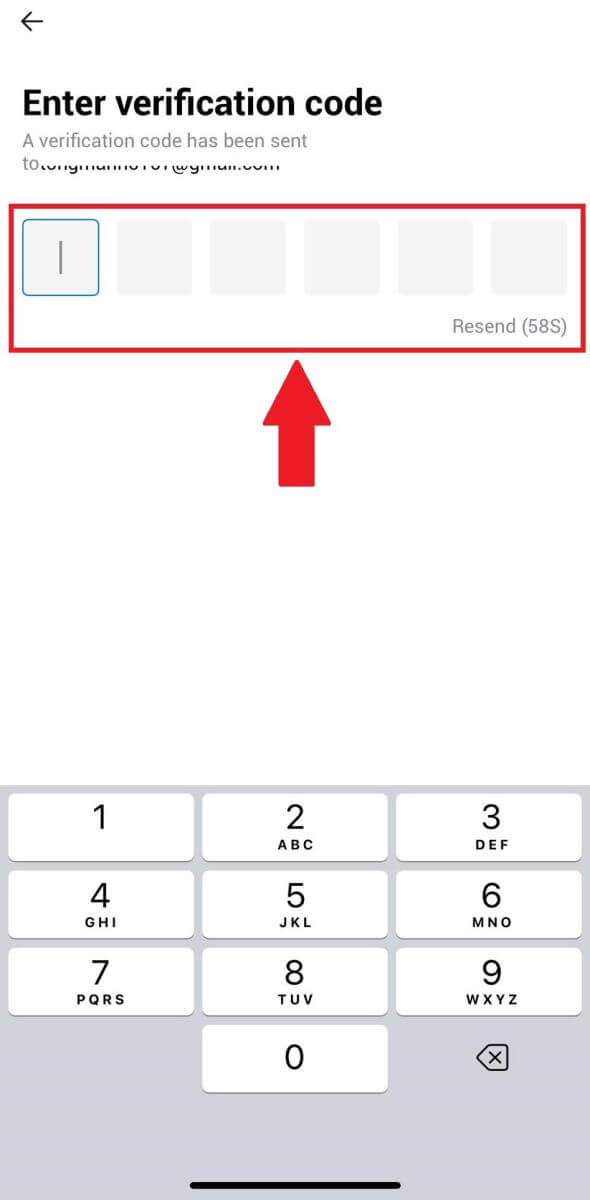
5. Hesabınız için güvenli bir şifre oluşturun ve [Kayıt Tamamlandı] öğesine tıklayın.
Not:
- Şifreniz en az 8 karakterden oluşmalıdır .
- Şunlardan en az ikisi : sayılar, alfabe harfleri ve özel karakterler.
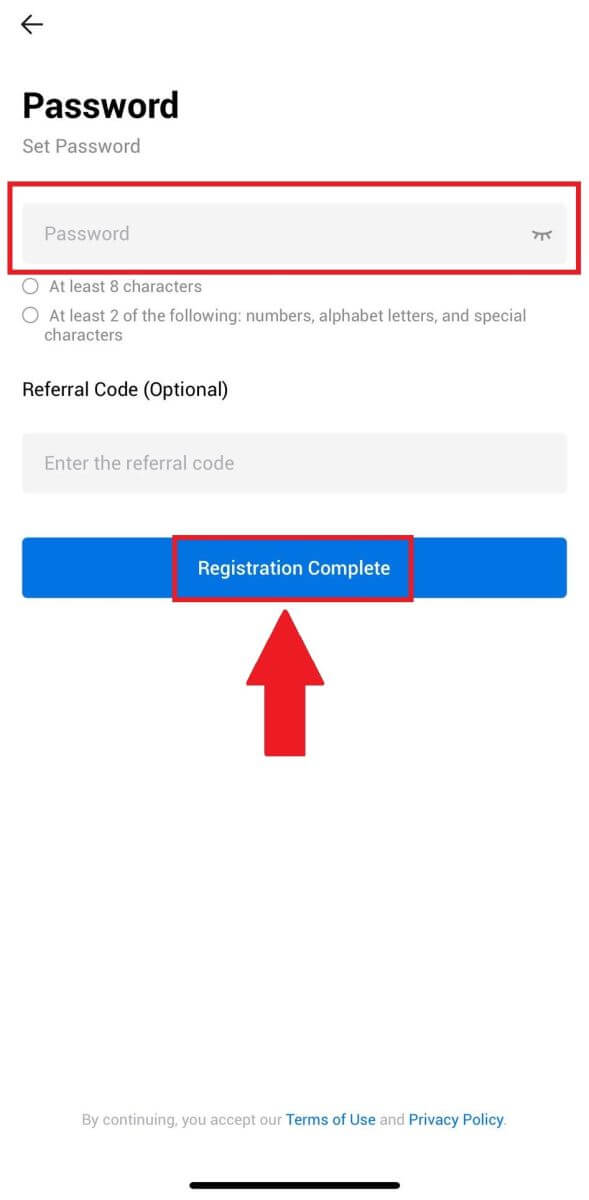
6. Tebrikler, HTX Uygulamasına başarıyla kaydoldunuz.
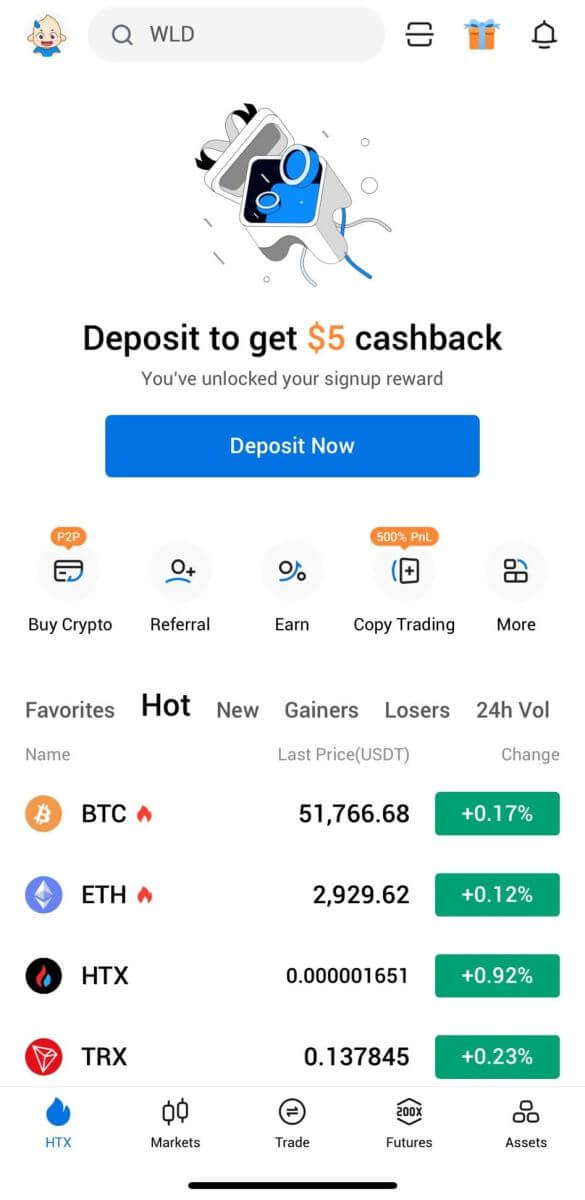
Veya diğer yöntemleri kullanarak HTX uygulamasına kaydolabilirsiniz.
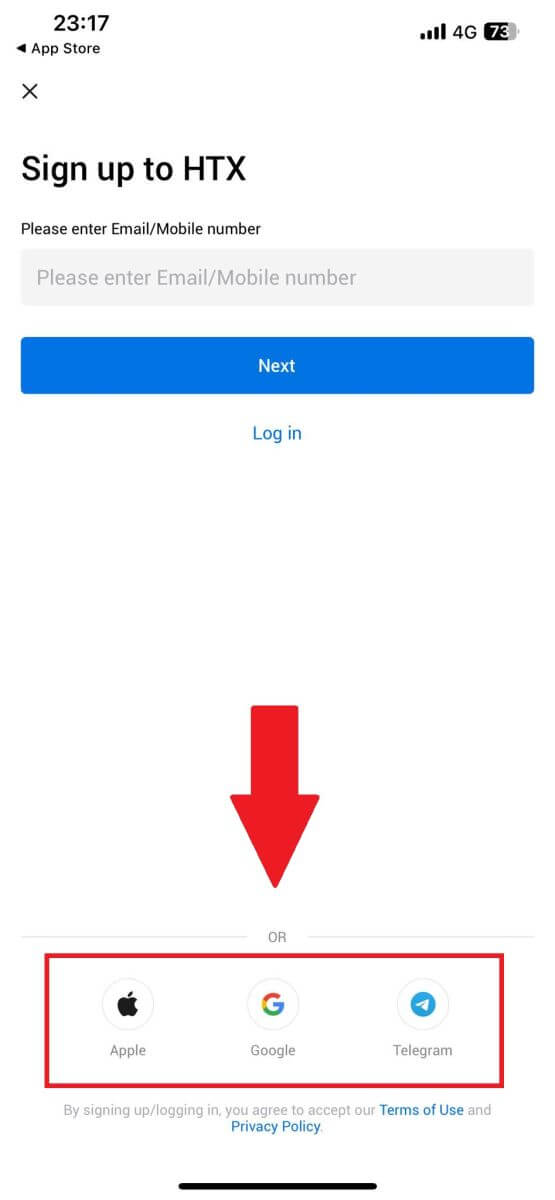
Sık Sorulan Sorular (SSS)
Neden HTX'ten E-posta Alamıyorum?
HTX'ten gönderilen e-postaları alamıyorsanız lütfen e-posta ayarlarınızı kontrol etmek için aşağıdaki talimatları izleyin:HTX hesabınıza kayıtlı e-posta adresiyle oturum açtınız mı? Bazen cihazınızda e-posta oturumunuz kapatılmış olabilir ve dolayısıyla HTX e-postalarını göremeyebilirsiniz. Lütfen giriş yapın ve yenileyin.
E-postanızın spam klasörünü kontrol ettiniz mi? E-posta servis sağlayıcınızın HTX e-postalarını spam klasörünüze gönderdiğini fark ederseniz, HTX e-posta adreslerini beyaz listeye alarak bunları "güvenli" olarak işaretleyebilirsiniz. Kurulum için HTX E-postalarını Beyaz Listeye Alma başlıklı makaleye başvurabilirsiniz.
E-posta istemcinizin veya servis sağlayıcınızın işlevselliği normal mi? Güvenlik duvarınızın veya antivirüs programınızın bir güvenlik çakışmasına neden olmadığından emin olmak için e-posta sunucusu ayarlarını doğrulayabilirsiniz.
Gelen kutunuz e-postalarla dolu mu? Sınıra ulaştıysanız e-posta gönderemez veya alamazsınız. Yeni e-postalara yer açmak için eski e-postalardan bazılarını kaldırabilirsiniz.
Mümkünse Gmail, Outlook vb. gibi yaygın e-posta adreslerini kullanarak kaydolun.
SMS doğrulama kodlarını neden alamıyorum?
HTX, SMS Kimlik Doğrulaması kapsamımızı genişleterek kullanıcı deneyimini geliştirmek için her zaman çalışmaktadır. Bununla birlikte, belirli ülkeler ve bölgeler şu anda desteklenmemektedir. SMS kimlik doğrulamasını etkinleştiremiyorsanız, konumunuzun kapsam dahilinde olup olmadığını görmek için lütfen global SMS kapsama listemize bakın. Konumunuz listede yer almıyorsa lütfen Google Kimlik Doğrulamasını birincil iki faktörlü kimlik doğrulamanız olarak kullanın.
SMS kimlik doğrulamasını etkinleştirdikten sonra bile SMS kodlarını alamıyorsanız veya şu anda küresel SMS kapsam listemizin kapsadığı bir ülkede veya bölgede yaşıyorsanız aşağıdaki eylemleri gerçekleştirmelisiniz:
- Mobil cihazınızda güçlü bir ağ sinyali olduğundan emin olun.
- Telefonunuzda SMS Kod numaramızın çalışmasını engelleyebilecek tüm çağrı engelleme, güvenlik duvarı, anti-virüs ve/veya arayan programlarını devre dışı bırakın.
- Telefonunuzu tekrar açın.
- Bunun yerine sesli doğrulamayı deneyin.
HTX'te E-posta Hesabımı Nasıl Değiştiririm?
1. HTX web sitesine gidin ve profil simgesine tıklayın. 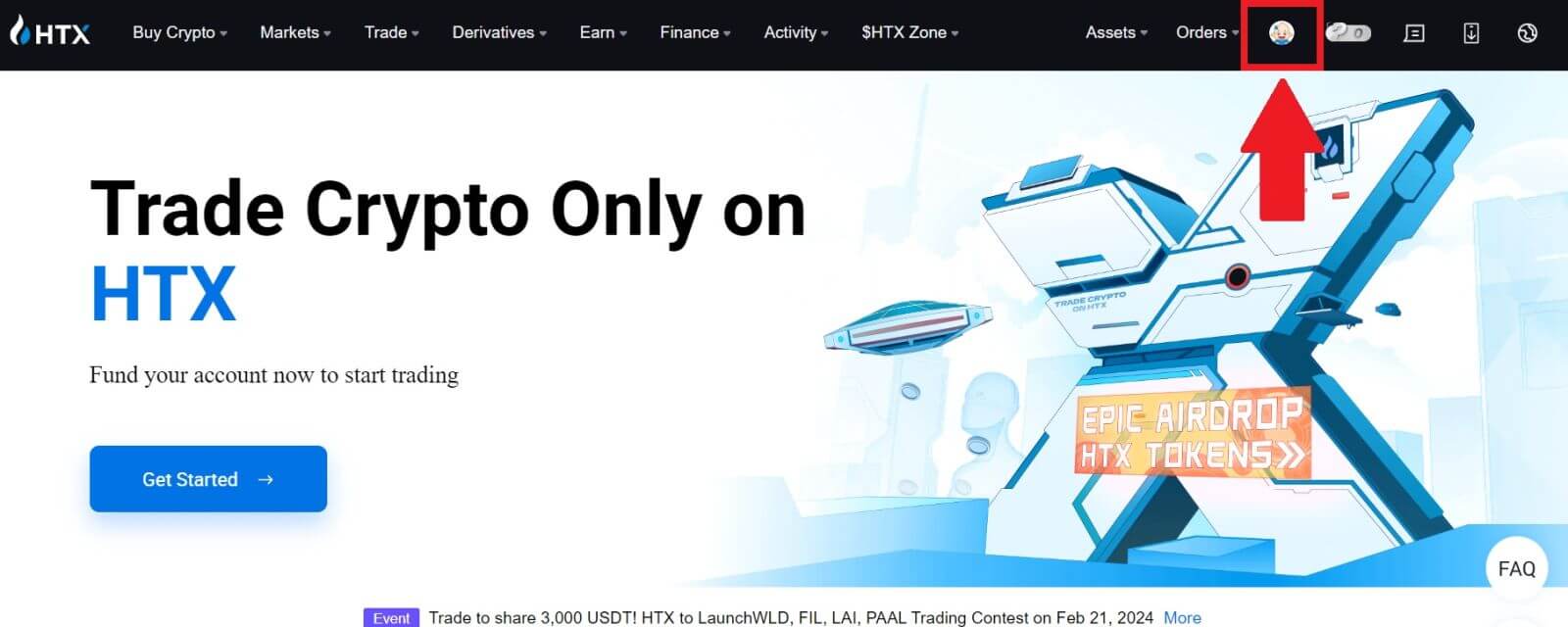
2. E-posta bölümünde [E-posta adresini değiştir] öğesine tıklayın. 3. [Doğrulama Al]
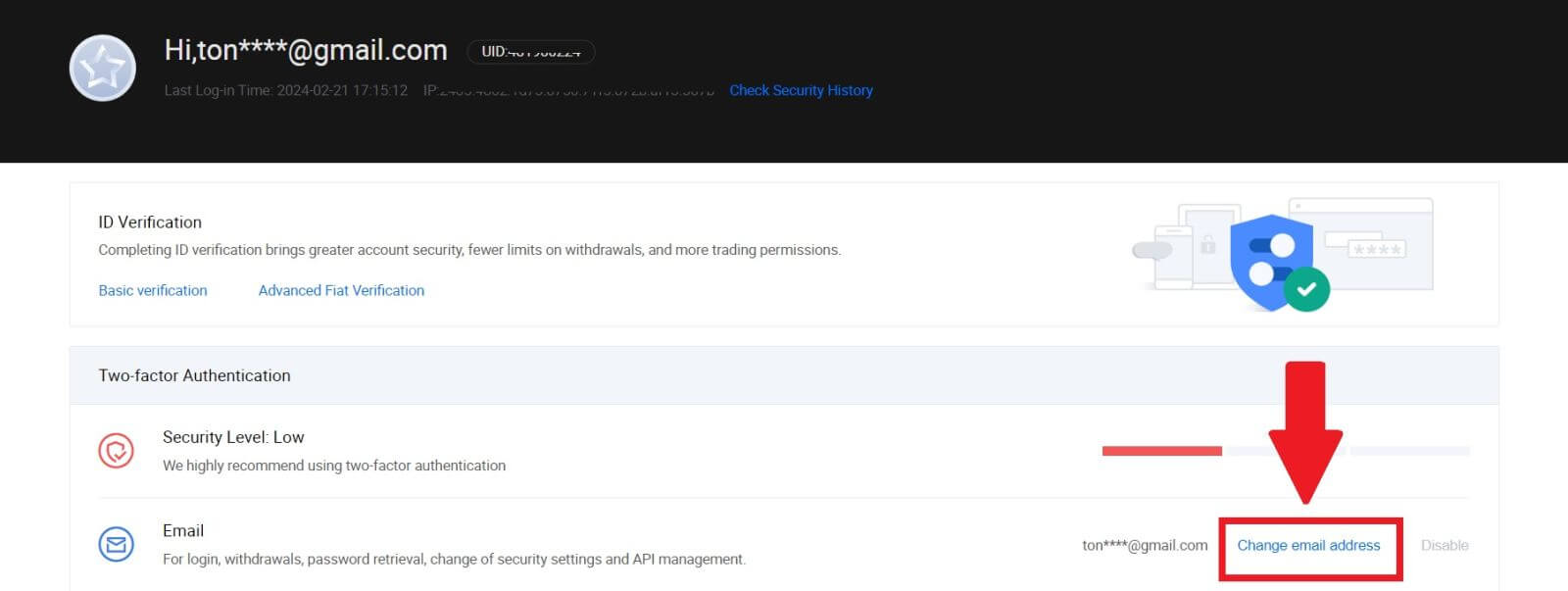
öğesine tıklayarak e-posta doğrulama kodunuzu girin . Daha sonra devam etmek için [Onayla] öğesine tıklayın . 4. Yeni e-postanızı ve yeni e-posta doğrulama kodunuzu girin ve [Onayla] öğesine tıklayın. Bundan sonra e-postanızı başarıyla değiştirdiniz. Not:
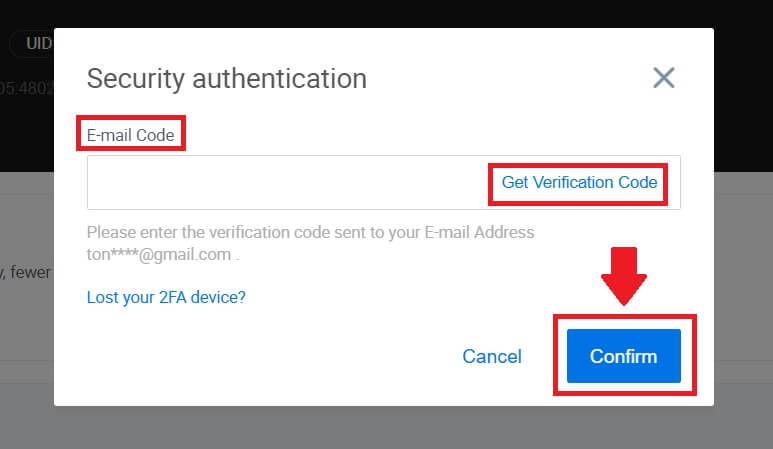
- E-posta adresinizi değiştirdikten sonra tekrar giriş yapmanız gerekecektir.
- Hesap güvenliğiniz için, e-posta adresinizi değiştirdikten sonra para çekme işlemleri 24 saat süreyle geçici olarak askıya alınacaktır.
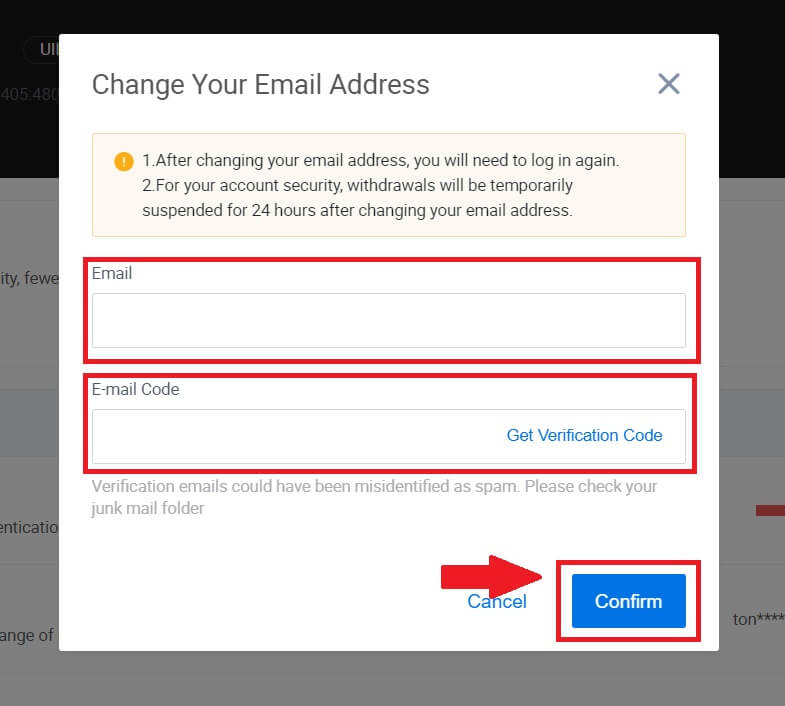
HTX'te Kripto Ticareti Nasıl Yapılır?
HTX'te Spot Ticareti Nasıl Yapılır (Web Sitesi)
Adım 1: HTX hesabınıza giriş yapın ve [Ticaret]' e tıklayın ve [Spot]'u seçin. 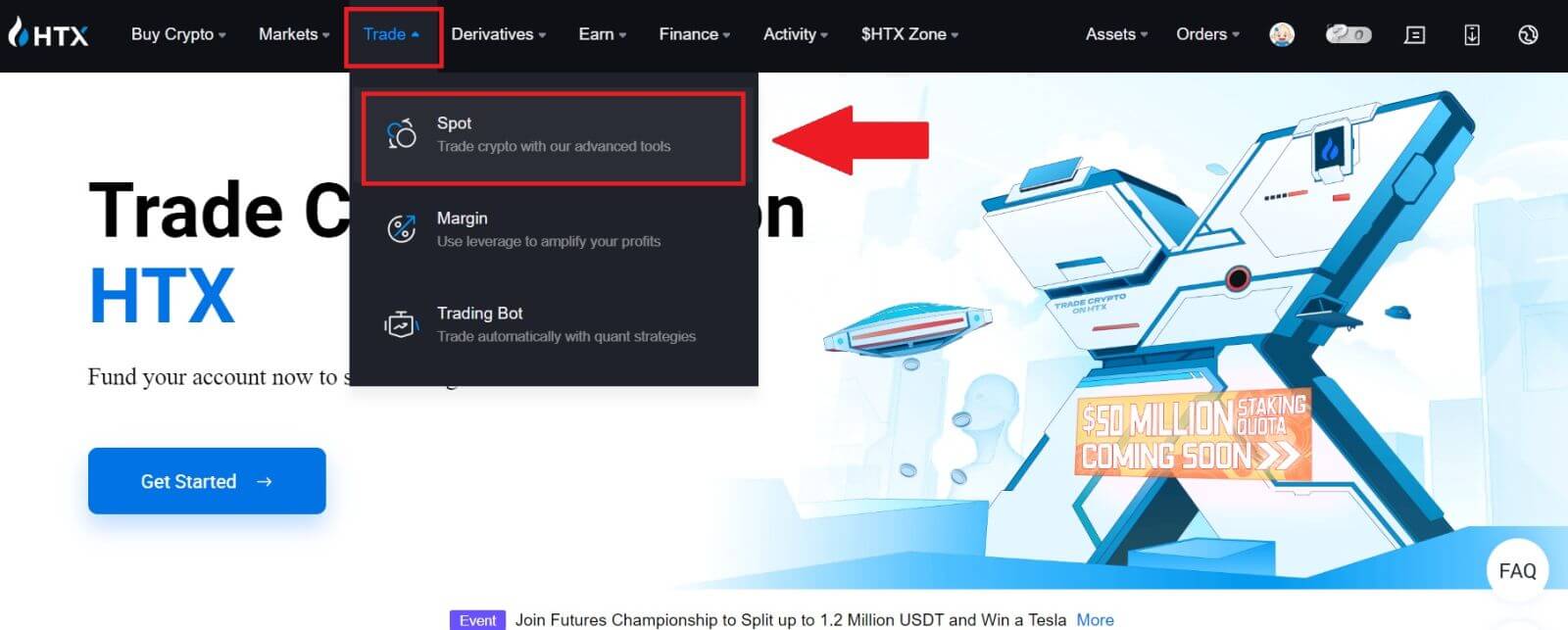 Adım 2: Artık kendinizi işlem sayfası arayüzünde bulacaksınız.
Adım 2: Artık kendinizi işlem sayfası arayüzünde bulacaksınız.
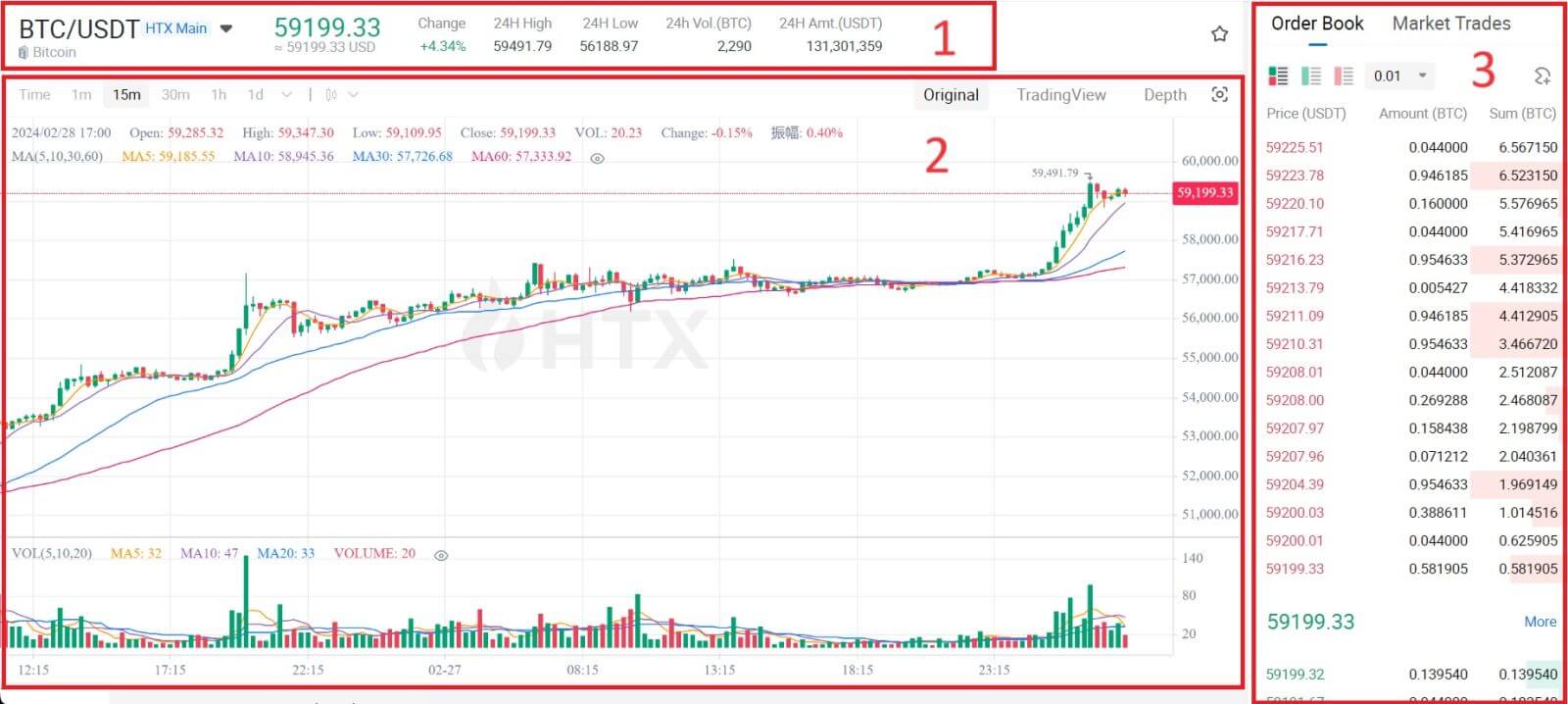
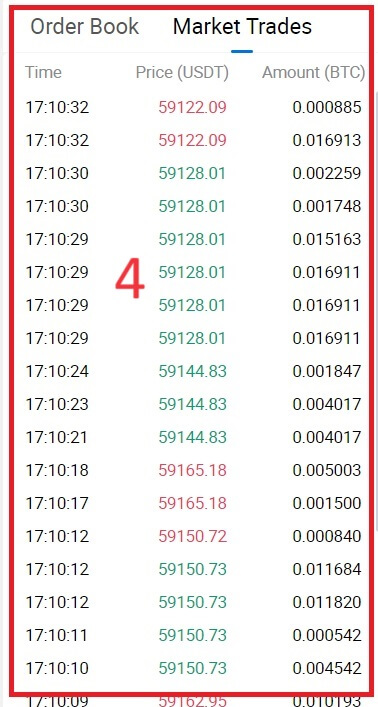

- Piyasa Fiyatı İşlem çiftinin 24 saat içindeki işlem hacmi.
- Mum grafiği ve Teknik Göstergeler.
- (Satış emirleri) defteri / Teklifler (Satın alma emirleri) defterini sorar.
- Piyasada en son tamamlanan işlem.
- Ticaret Türü.
- Sipariş türü.
- Kripto Para Al/Sat.
- Limit Emri / Stop-Limit Emri / Emir Geçmişiniz.
Örneğin, BTC satın almak için [Limit emri] işlemi yapacağız.
1. HTX hesabınızda oturum açın ve [Ticaret]' e tıklayın ve [Spot]'u seçin. 2. [USDT]' ye tıklayın ve BTC işlem çiftini seçin. 3. Alış/Satış Bölümüne doğru aşağı kaydırın . "Limitli Emir" açılır menüsünden emir türünü seçin (örnek olarak Limitli Emir'i kullanacağız).
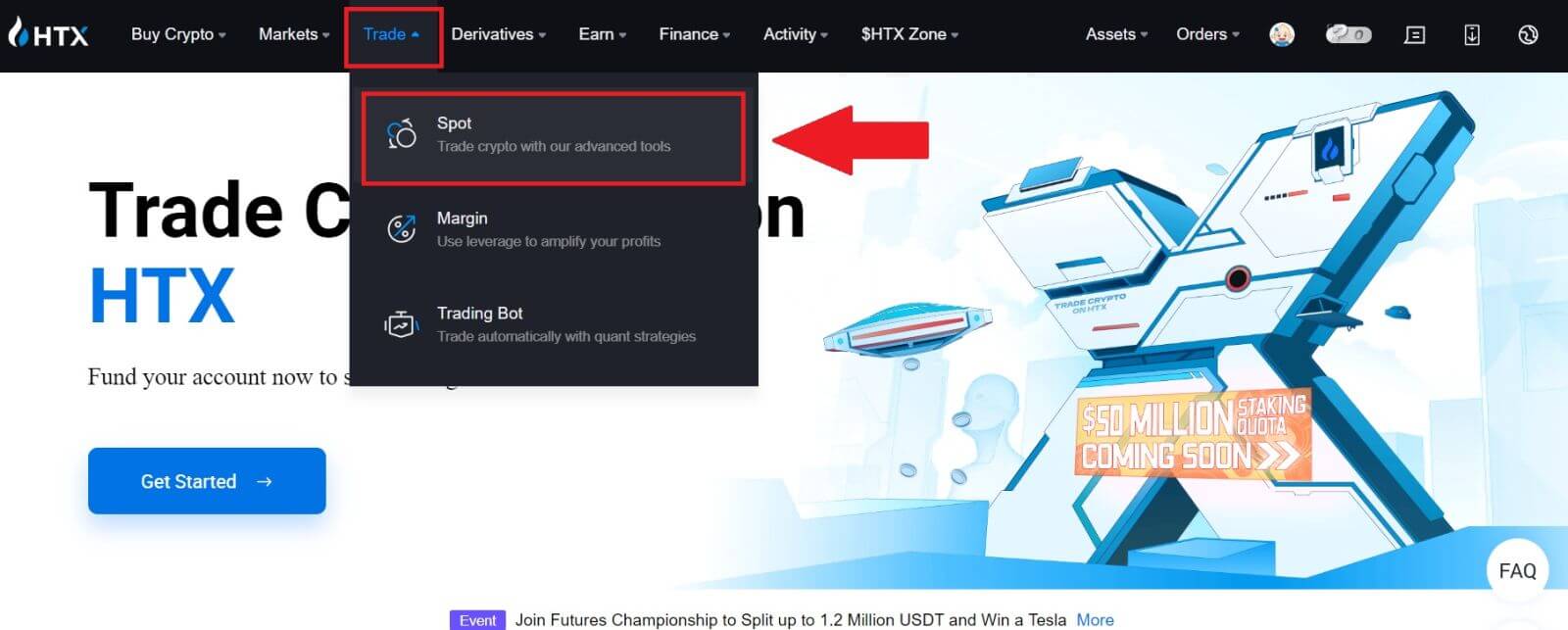
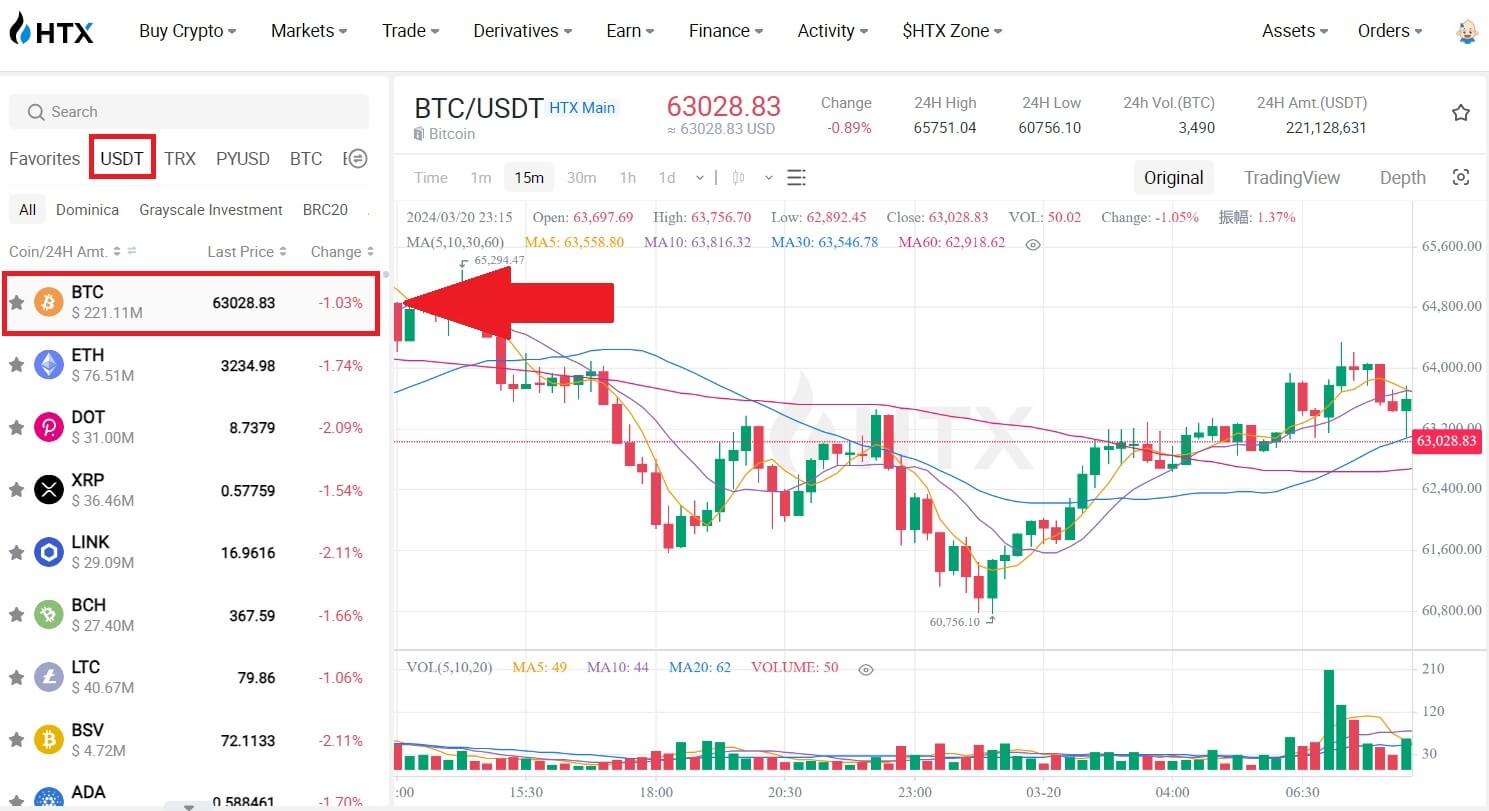
- Limit Emri, belirli bir fiyattan kripto satın almak veya satmak için emir vermenizi sağlar;
- Piyasa Emri, mevcut gerçek zamanlı piyasa fiyatı üzerinden kripto almanıza veya satmanıza olanak tanır;
- Kullanıcılar sipariş vermek için "TP/SL" veya " Tetikleme Emri " gibi gelişmiş özelliklerden de yararlanabilmektedir . Satın almak istediğiniz BTC tutarını girin, USDT harcamaları buna göre görüntülenecektir.
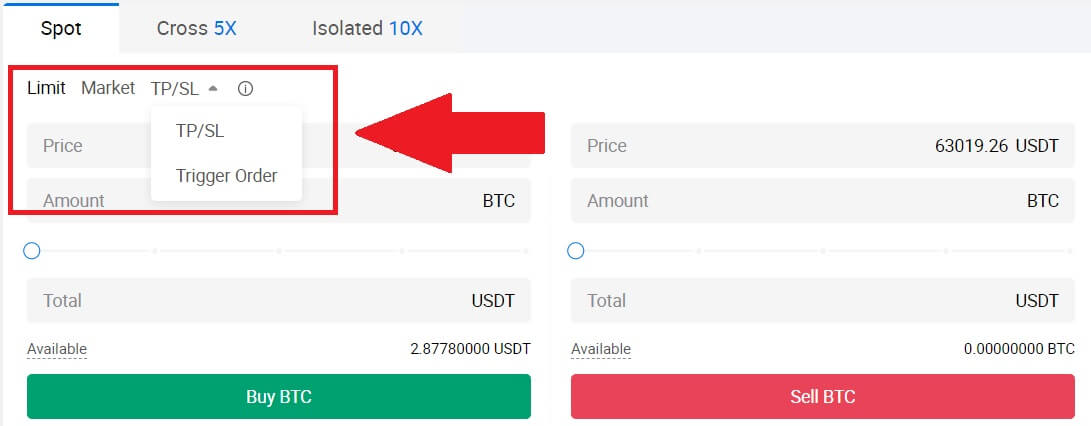
4. BTC satın almak istediğiniz USDT fiyatını ve satın almak istediğiniz BTC miktarını girin.
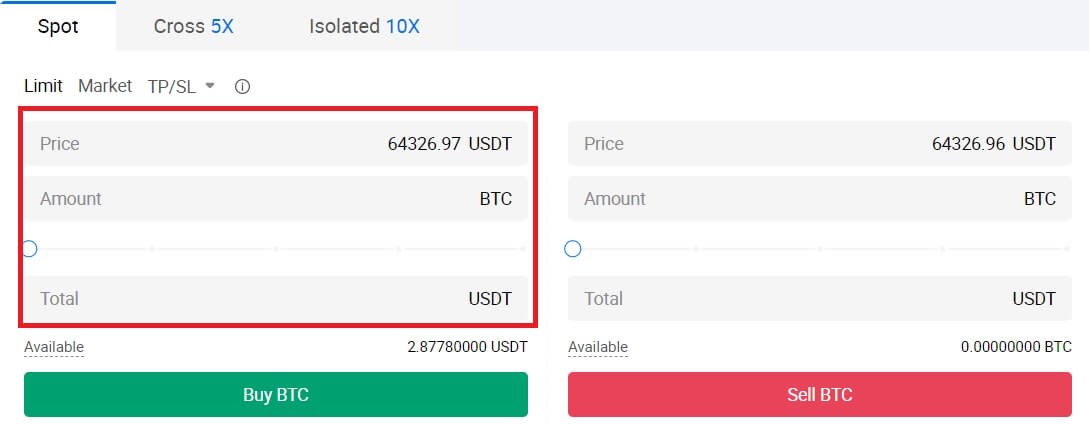 5. [BTC Satın Al]'a tıklayın ve işlemin gerçekleşmesini bekleyin.
5. [BTC Satın Al]'a tıklayın ve işlemin gerçekleşmesini bekleyin. 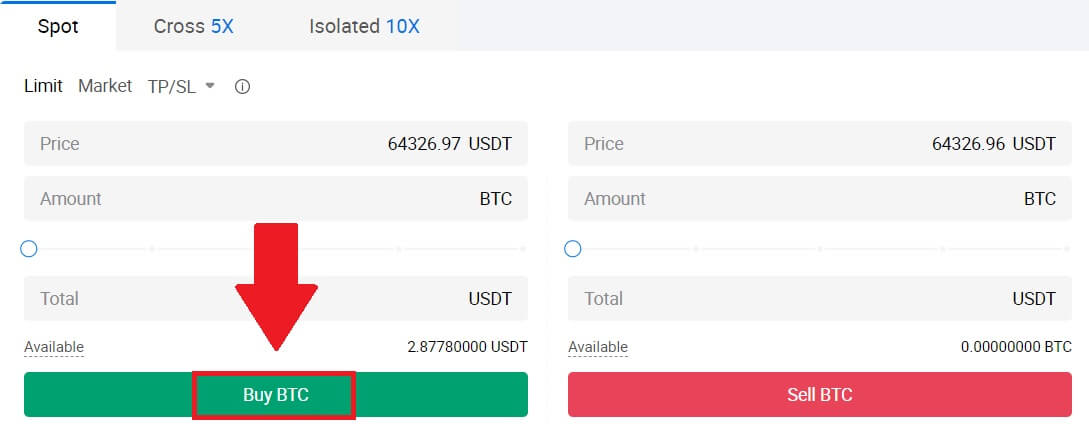 6. BTC'nin piyasa fiyatı belirlediğiniz fiyata ulaştığında Limit emri tamamlanacaktır.
6. BTC'nin piyasa fiyatı belirlediğiniz fiyata ulaştığında Limit emri tamamlanacaktır.
Fark etme:
- Satış Bölümüne tıklayarak aynı şekilde kripto satabilirsiniz .
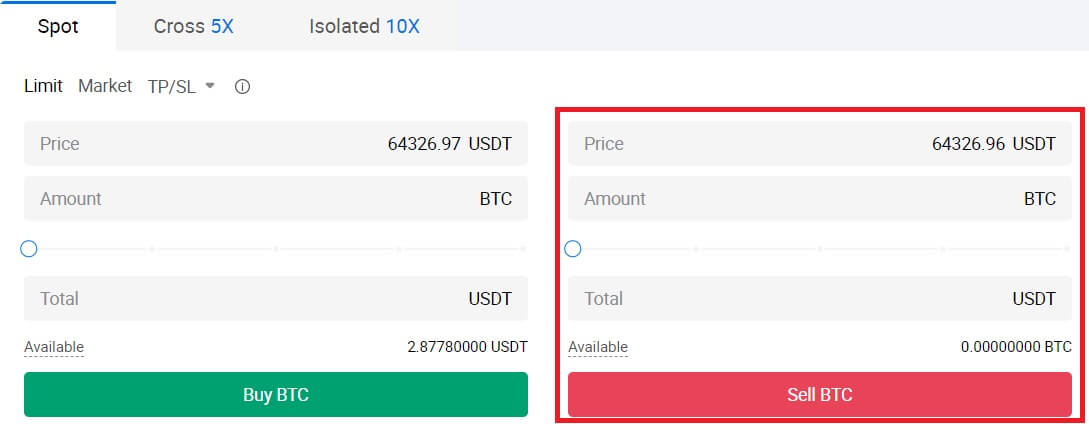
Aşağı kaydırıp [Sipariş Geçmişi] öğesine tıklayarak tamamlanan işleminizi kontrol edin.

HTX'te Spot Ticareti Nasıl Yapılır (Uygulama)
1. HTX uygulamanızı açın, ilk sayfada [Ticaret] seçeneğine dokunun.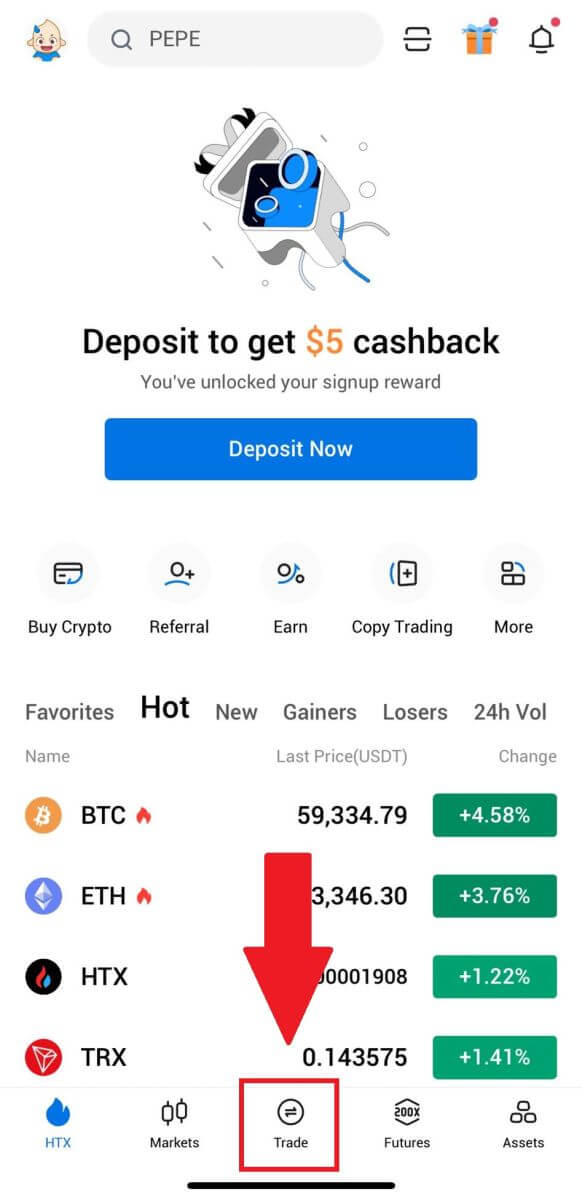
2. İşte alım satım sayfası arayüzü.
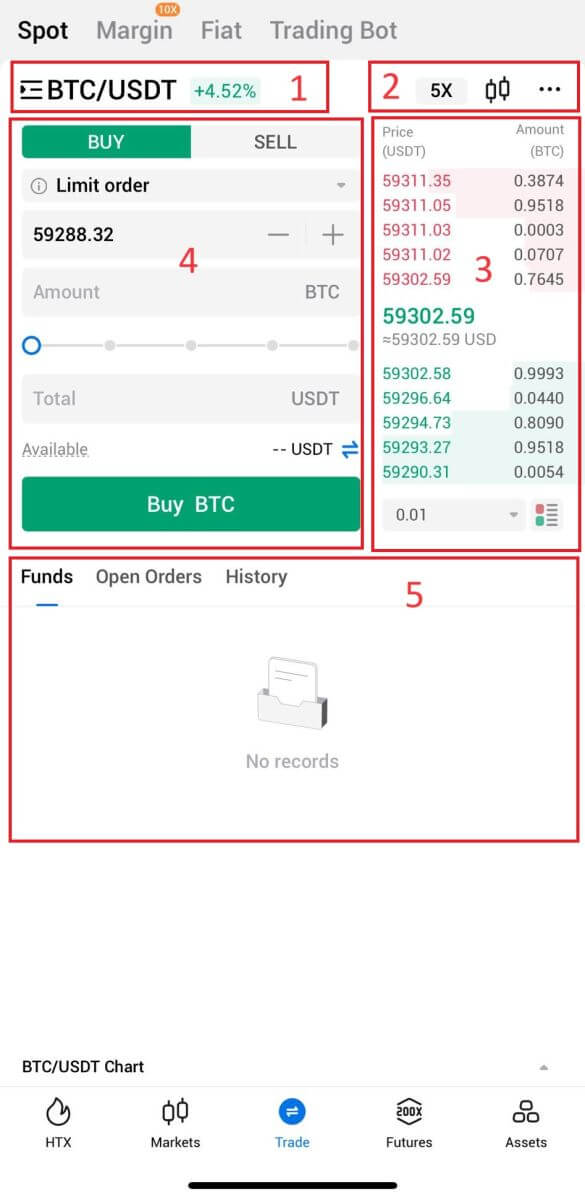
- Piyasa ve Ticaret çiftleri.
- Gerçek zamanlı piyasa mum grafiği, kripto para biriminin desteklenen işlem çiftleri, "Kripto Satın Al" bölümü.
- Sipariş Defterini Sat/Al.
- Kripto para al/sat.
- Fonlar ve Sipariş bilgileri.
Örneğin, BTC satın almak için [Limit emri] işlemi yapacağız.
1. HTX uygulamanızı açın; ilk sayfada [Ticaret] üzerine dokunun.
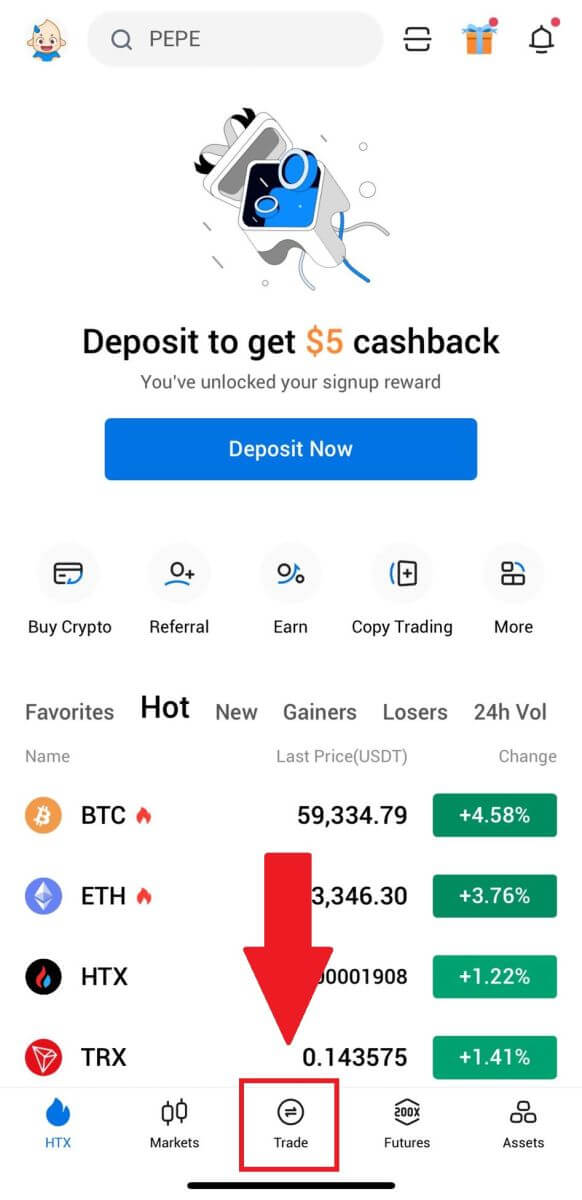
2. Mevcut işlem çiftlerini göstermek için [satırlar] menü düğmesine tıklayın.
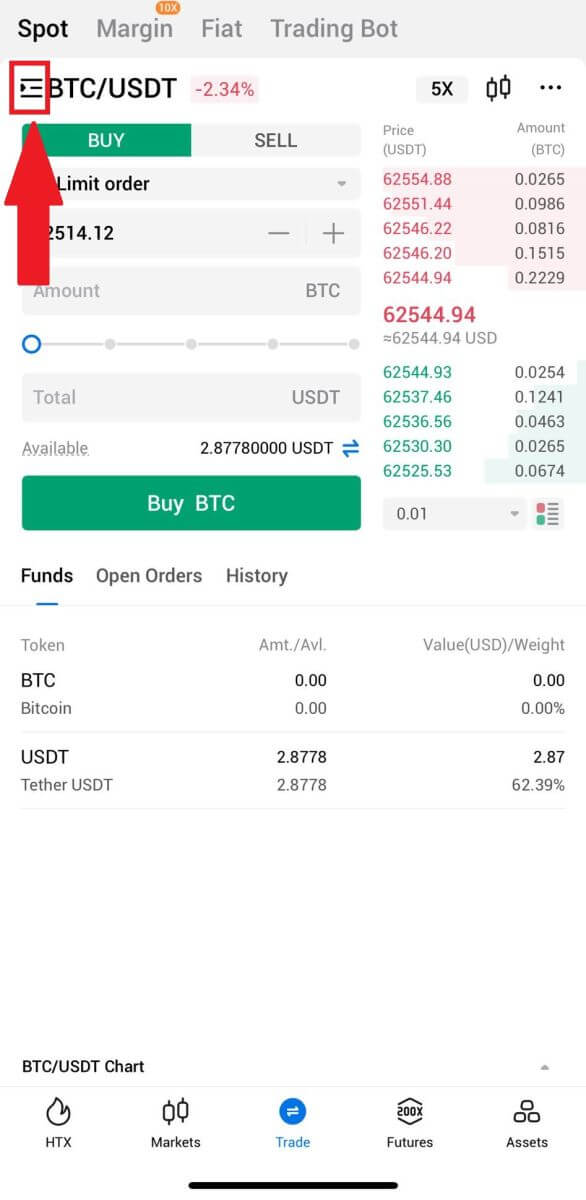
3. [USDT]' ye tıklayın ve BTC/USDT işlem çiftini seçin.
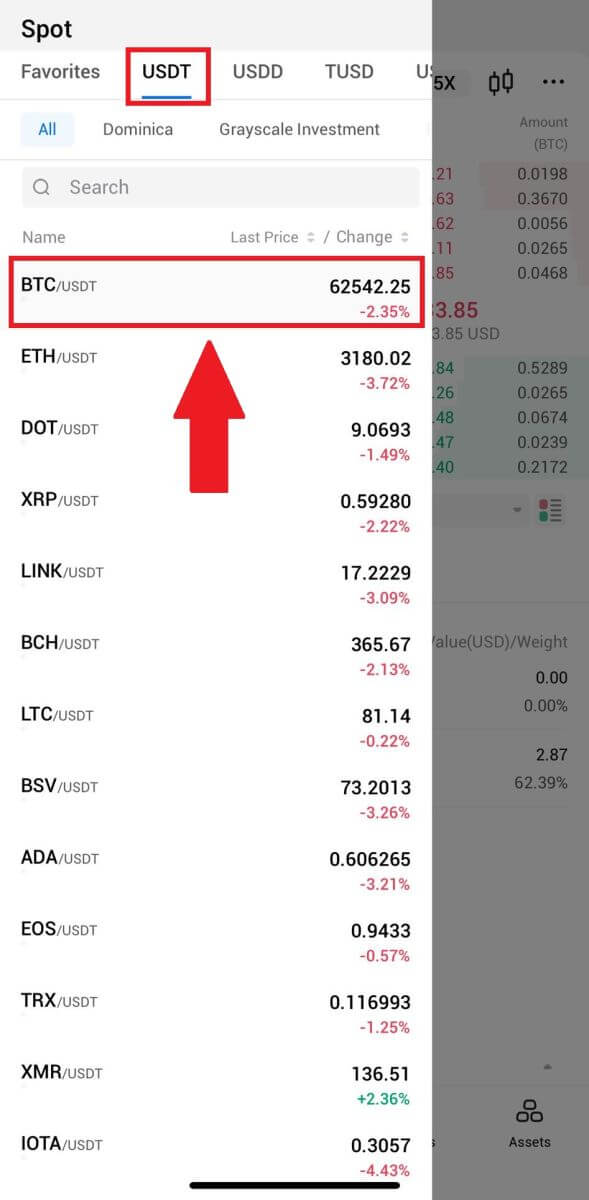
4. "Limitli Emir" açılır menüsünden emir türünü seçin (örnek olarak Limitli emri kullanacağız).
- Limit Emri, belirli bir fiyattan kripto satın almak veya satmak için emir vermenizi sağlar;
- Piyasa Emri, mevcut gerçek zamanlı piyasa fiyatı üzerinden kripto almanıza veya satmanıza olanak tanır;
- Kullanıcılar ayrıca emir vermek için " Stop-Limit" veya " Emir Tetikleme " gibi gelişmiş özelliklerden de yararlanabilirler . Satın almak istediğiniz BTC tutarını girin, USDT harcamaları buna göre görüntülenecektir.
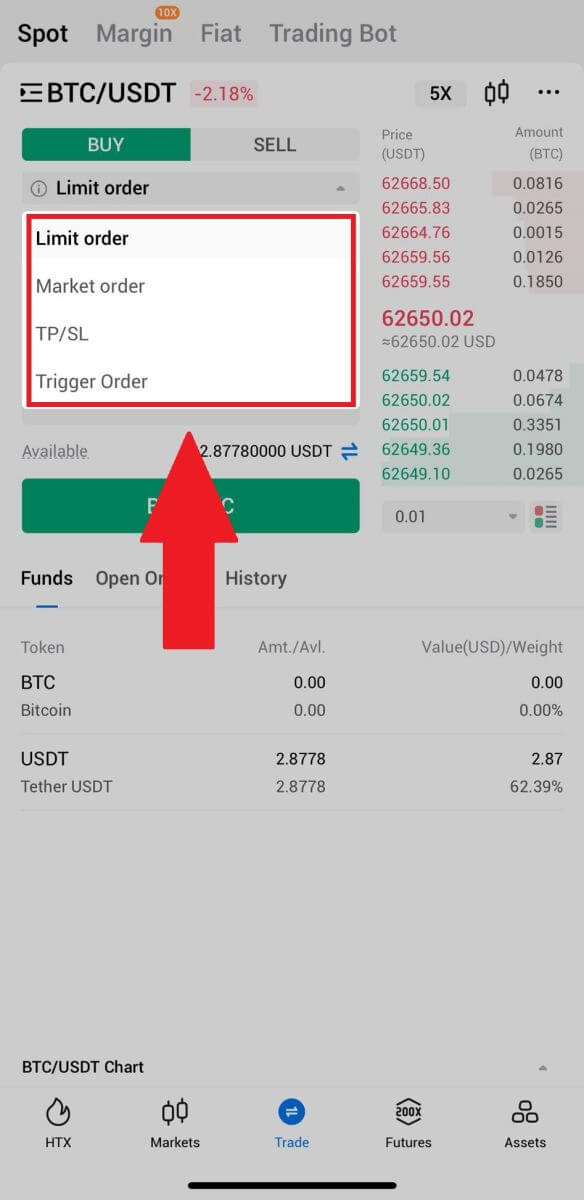
5. BTC satın almak istediğiniz USDT fiyatını ve satın almak istediğiniz BTC miktarını girin.
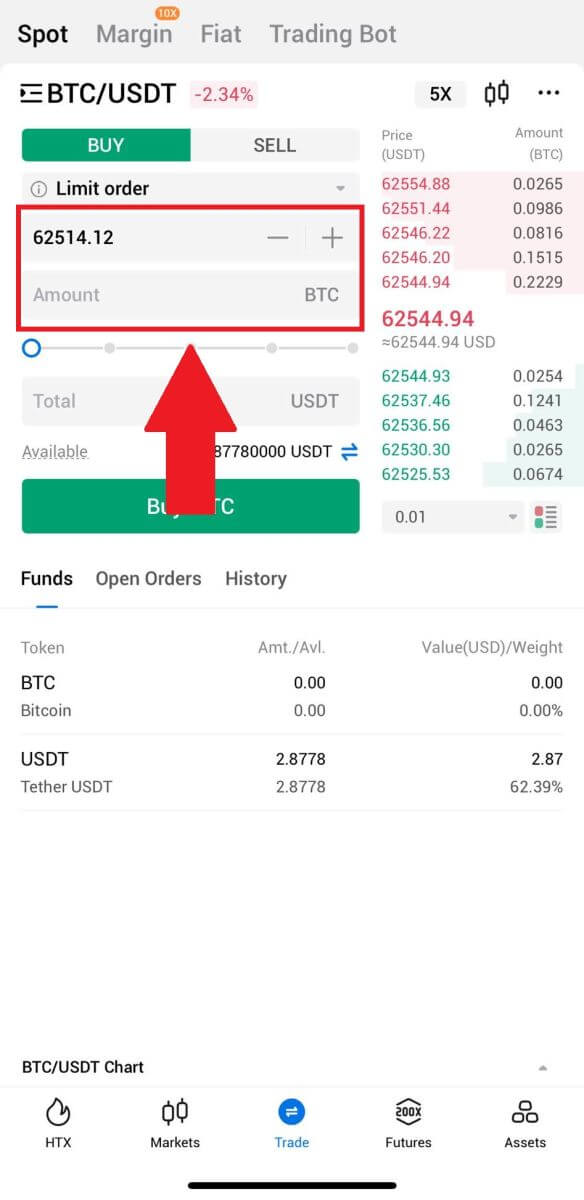
6. [BTC Satın Al]'a tıklayın ve işlemin gerçekleşmesini bekleyin.
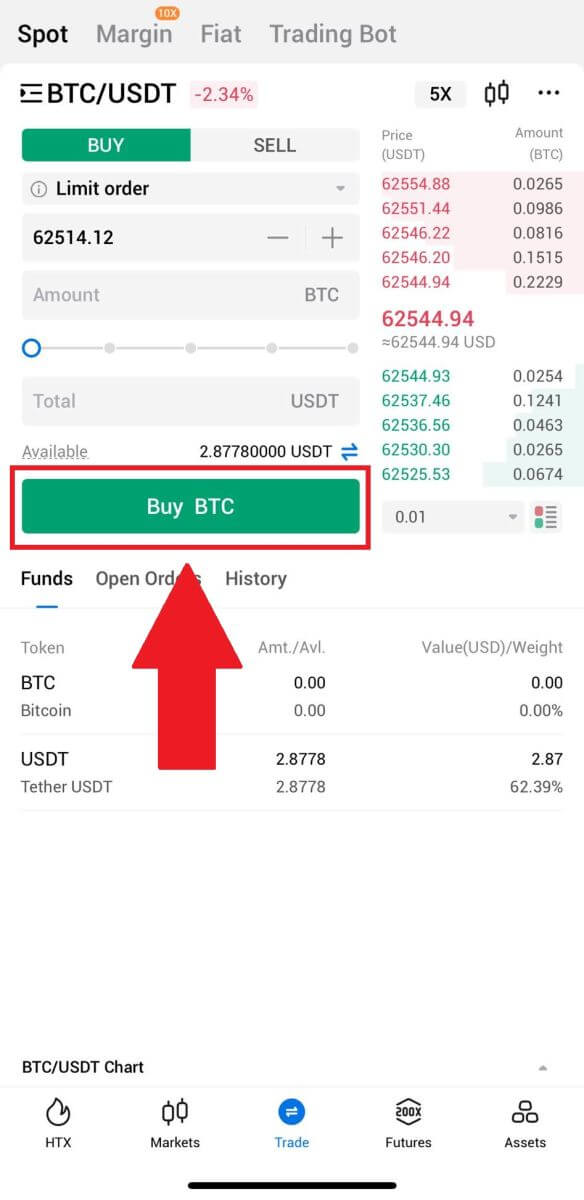
7. BTC'nin piyasa fiyatı belirlediğiniz fiyata ulaştığında Limit emri tamamlanacaktır.
Fark etme:
- Aynı şekilde "Spot" sayfasında "SAT" butonuna tıklayarak kripto para satabilirsiniz.
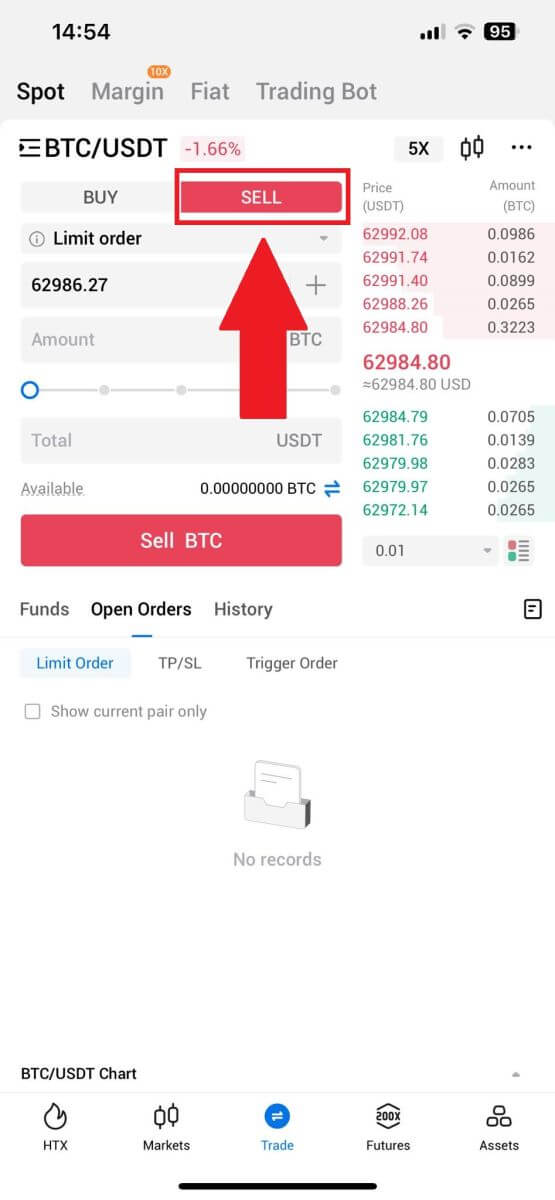
[Spot] sayfasındaki aşağıdaki simgeye tıklayarak tamamlanan işleminizi kontrol edin ve [Tamamlandı] seçeneğini seçin.
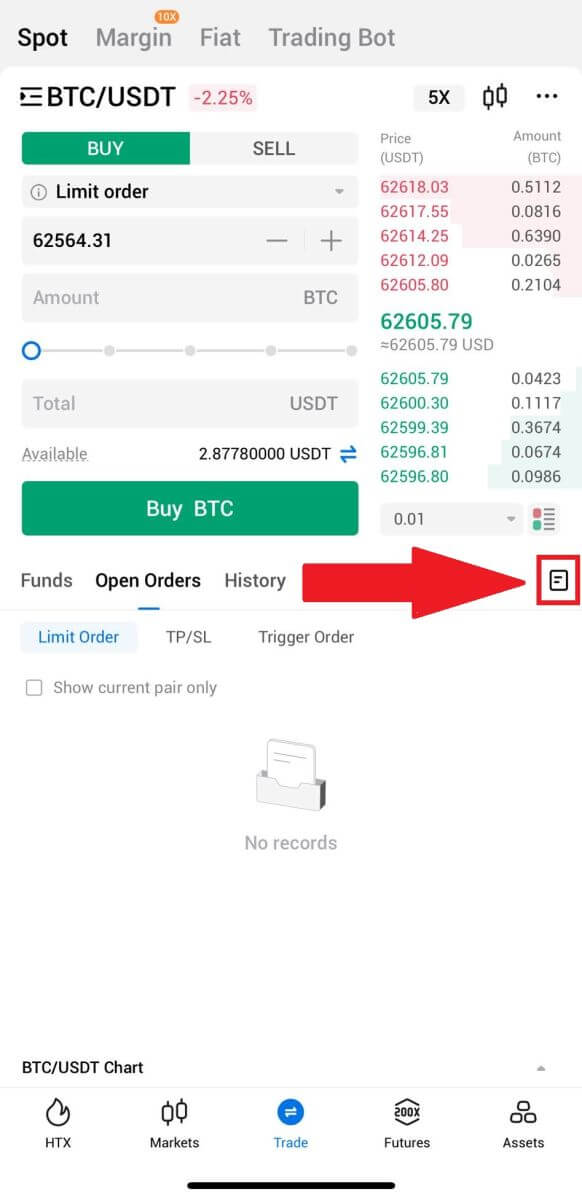
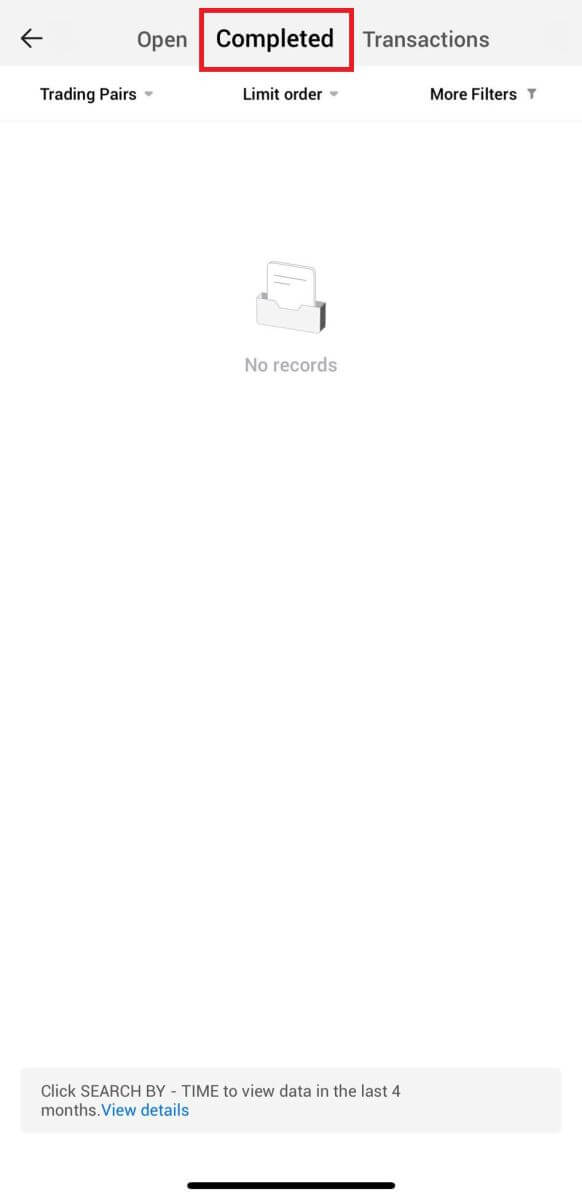
_
Sık Sorulan Sorular (SSS)
Piyasa Emri Nedir?
Piyasa Emri, mevcut piyasa fiyatından gerçekleştirilen bir emir türüdür. Bir piyasa emri verdiğinizde, aslında bir menkul kıymeti veya varlığı piyasadaki mevcut en iyi fiyattan satın almayı veya satmayı talep etmiş olursunuz. Emir, geçerli piyasa fiyatından anında gerçekleştirilir ve hızlı bir şekilde yerine getirilmesi sağlanır.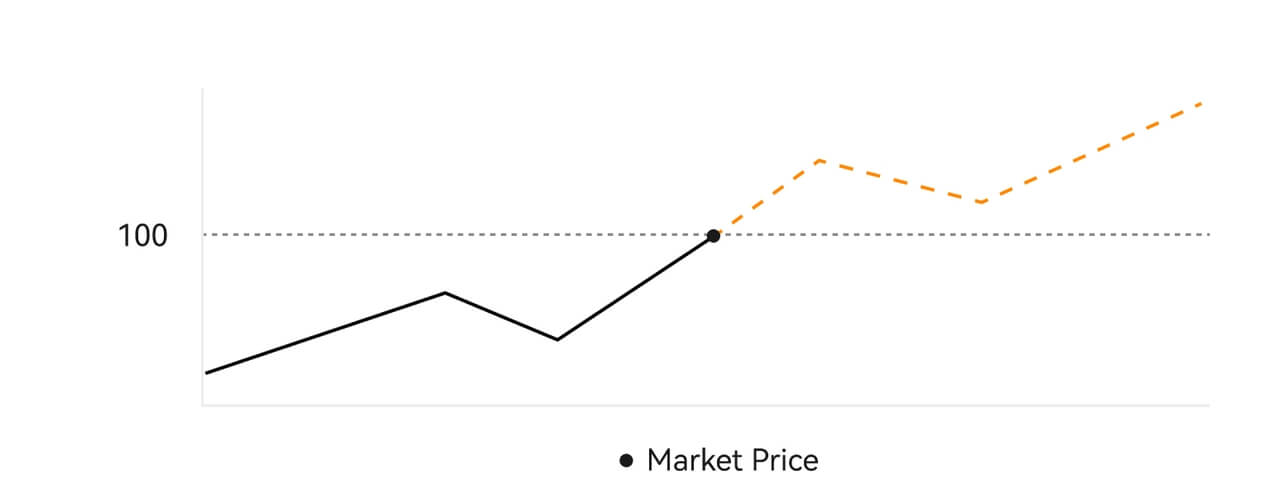 Açıklama
AçıklamaPiyasa fiyatı 100$ ise, alış veya satış emri 100$ civarında gerçekleştirilir. Siparişinizin karşılanacağı tutar ve fiyat, fiili işleme bağlıdır.
Limit Emri Nedir?
Limit emri, bir varlığın belirli bir limit fiyatından satın alınması veya satılması yönünde verilen bir talimattır ve piyasa emri gibi hemen uygulanmaz. Bunun yerine limit emri, yalnızca piyasa fiyatının belirlenen limit fiyatına olumlu bir şekilde ulaşması veya bu fiyatı aşması durumunda devreye girer. Bu, yatırımcıların mevcut piyasa oranından farklı belirli alış veya satış fiyatlarını hedeflemesine olanak tanır.
Limit Emri illüstrasyonu
Mevcut Fiyat (A), emrin Limit Fiyatına (C) veya altına düştüğünde emir otomatik olarak gerçekleştirilir. Alış fiyatının mevcut fiyatın üzerinde veya ona eşit olması durumunda emir hemen gerçekleştirilir. Bu nedenle limitli emirlerin alış fiyatının güncel fiyatın altında olması gerekmektedir.
Alış Limiti Emri 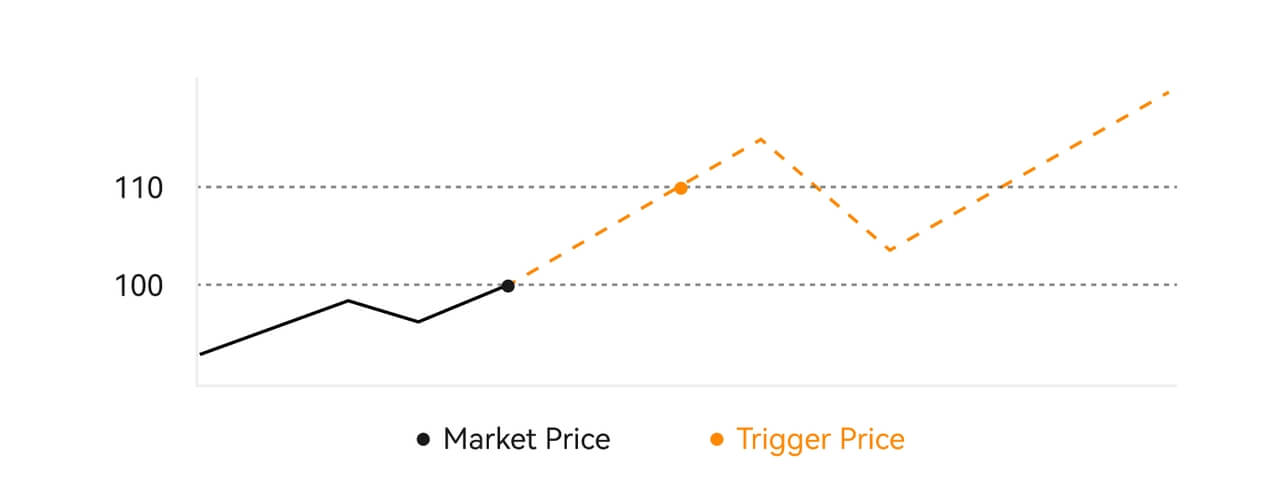
Satış Limiti Emri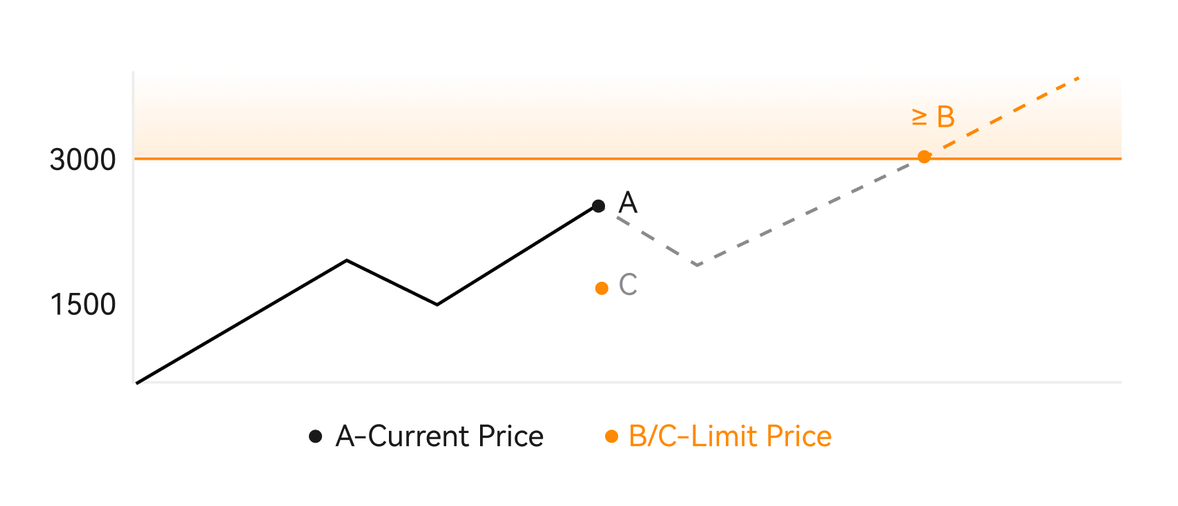
Tetikleme Emri nedir?
Alternatif olarak koşullu veya durdurma emri olarak da adlandırılan tetikleme emri, yalnızca önceden tanımlanmış koşullar veya belirlenmiş bir tetikleme fiyatı karşılandığında yürürlüğe giren belirli bir emir türüdür. Bu emir, bir tetikleme fiyatı belirlemenize olanak tanır ve bu fiyata ulaşıldığında emir aktif hale gelir ve gerçekleştirilmek üzere piyasaya gönderilir. Daha sonra emir, piyasa veya limit emrine dönüştürülerek, belirlenen talimatlar doğrultusunda işlem gerçekleştirilir.
Örneğin, fiyatı belirli bir eşiğe düşerse BTC gibi bir kripto para birimini satmak için bir tetikleme emri yapılandırabilirsiniz. BTC fiyatı tetik fiyatına ulaştığında veya altına düştüğünde emir tetiklenir ve BTC'yi mevcut en uygun fiyattan satmak için aktif bir piyasaya veya limit emrine dönüşür. Tetikleme emirleri, bir pozisyona girme veya pozisyondan çıkma için önceden belirlenmiş koşulları tanımlayarak ticari işlemleri otomatikleştirme ve riski azaltma amacına hizmet eder. 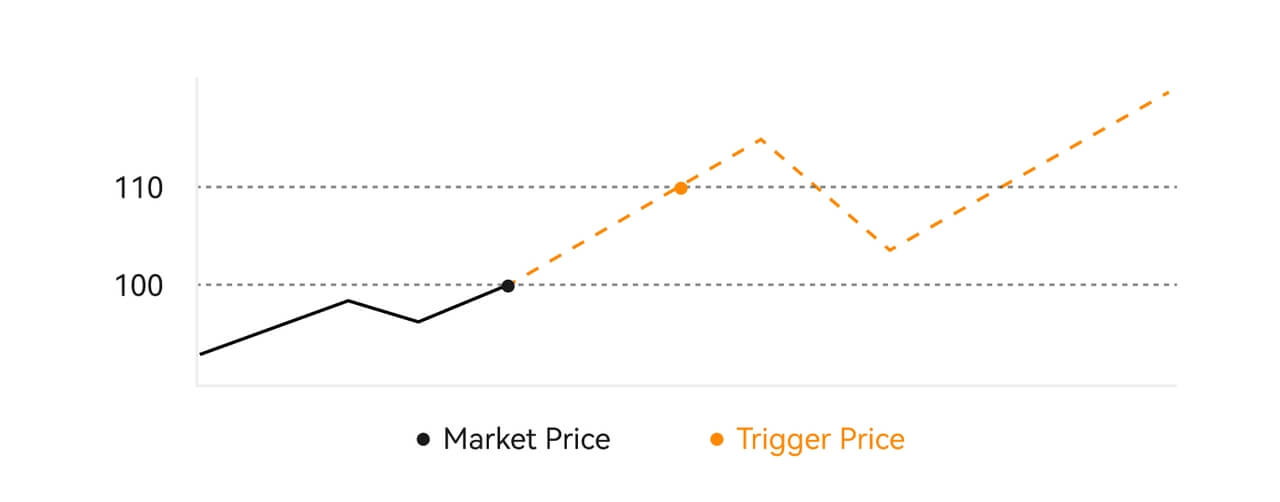 Tanım
Tanım
Piyasa fiyatının 100$ olduğu bir senaryoda, piyasa fiyatı 110$'a yükseldiğinde 110$ tetikleme fiyatına sahip bir tetikleme emri seti etkinleştirilir ve daha sonra buna karşılık gelen bir piyasa veya limit emri haline gelir.
Gelişmiş Limit Emri Nedir?
Limit emri için 3 yürütme politikası vardır: "Yalnızca Oluşturucu (Yalnızca Gönderi)", "Tümünü doldur veya tümünü iptal et (Doldur veya Sonlandır)", "Hemen doldur ve kalanını iptal et (Hemen veya İptal)"; Bir yürütme politikası seçilmediğinde, varsayılan olarak bir limit emri "her zaman geçerli" olacaktır.
Maker'a özel (Sadece Post) siparişler piyasada hemen yerine getirilmeyecektir. Böyle bir emrin mevcut bir emir tarafından derhal karşılanması halinde, kullanıcının her zaman Maker olarak kalmasını sağlamak amacıyla söz konusu emir iptal edilecektir.
Bir IOC emrinin piyasada hemen yerine getirilememesi durumunda, doldurulmayan kısım derhal iptal edilecektir.
Bir FOK emri tam olarak yerine getirilemezse derhal tamamen iptal edilir.
Takip Sırası Nedir?
Takip eden emir, piyasada büyük bir düzeltme olması durumunda önceden belirlenmiş bir emrin piyasaya gönderilmesi stratejisini ifade eder. Sözleşmeli piyasa fiyatı, tetikleme koşullarını ve kullanıcı tarafından belirlenen düzeltme oranını karşıladığında, bu tür bir strateji, kullanıcının belirlediği fiyattan (Optimal N fiyatı, Formül fiyatı) bir limit emri vermek üzere tetiklenecektir. Ana senaryolar, fiyat bir destek seviyesine ulaştığında ve geri döndüğünde satın almak veya fiyat bir direnç seviyesine ulaşıp düştüğünde satış yapmaktır.
Tetikleyici fiyat: Stratejinin tetikleyicisini belirleyen koşullardan biri. Satın almak için önkoşul şu olmalıdır: Tetik fiyat, en son fiyat.
Düzeltme oranı: Stratejinin tetiklenmesini belirleyen koşullardan biri. Düzeltme oranı %0'dan büyük olmalı ve %5'ten yüksek olmamalıdır. Hassasiyet yüzdenin 1 ondalık basamağı kadardır, örneğin %1,1.
Sipariş boyutu: Strateji tetiklendikten sonra limit emrinin boyutu.
Emir türü (Optimal N fiyatları, Formül fiyatı): Strateji tetiklendikten sonra limitli emrin kotasyon türüdür.
Emir yönü: Strateji tetiklendikten sonra limit emrinin alış veya satış yönü.
Formül fiyatı: Piyasaya verilen limit emrin, takip eden emrin başarıyla tetiklenmesinden sonra piyasadaki en düşük fiyatın (1 + düzeltme oranı) veya piyasadaki en yüksek fiyatın (1 - düzeltme oranı) çarpılmasıyla elde edilen fiyatı.
En düşük (en yüksek) fiyat: Kullanıcı için strateji belirlendikten sonra strateji tetiklenene kadar piyasadaki en düşük (en yüksek) fiyattır.
Tetikleyici koşullar:
Satın alma emirleri şu koşulları karşılamalıdır: tetikleyici fiyat ≥ minimum fiyat ve minimum fiyat * (1 + düzeltme oranı) ≤ en son piyasa fiyatı
Satış emirleri şu koşulları karşılamalıdır: doğrulama fiyatı ≤ en yüksek fiyat ve en yüksek fiyat * (1-düzeltme oranı)≥ en son piyasa fiyatı
Spot Ticaret Faaliyetlerimi Nasıl Görüntüleyebilirim?
Spot ticaret faaliyetlerinizi, ticaret arayüzünün alt kısmındaki Emirler ve Pozisyonlar panelinden görüntüleyebilirsiniz. Açık emir durumunuzu ve önceden yürütülen emirlerinizi kontrol etmek için sekmeler arasında geçiş yapmanız yeterlidir.
1. Açık Emirler [Açık Emirler]
sekmesi
altında açık emirlerinizin ayrıntılarını görüntüleyebilirsiniz. 2. Sipariş Geçmişi
Sipariş geçmişi, belirli bir dönemde tamamlanan ve tamamlanmayan siparişlerinizin kaydını görüntüler. 3. Varlık
Burada elinizde tuttuğunuz coinin varlık değerini kontrol edebilirsiniz.